Samsung SGH-X430ZVS, SGH-X430ZVA, SGH-X430PWA, SGH-X430MSA, SGH-X430CDA User Manual [tr, tr]
...
DUAL BANT
GPRS TELEFON
SGH-X430
ELECTRONICS
World Wide Web
http://www.samsungmobile.com
Printed in Korea
Code No.: GH68-04967A
Turkish. 03/2005. Rev. 1.2
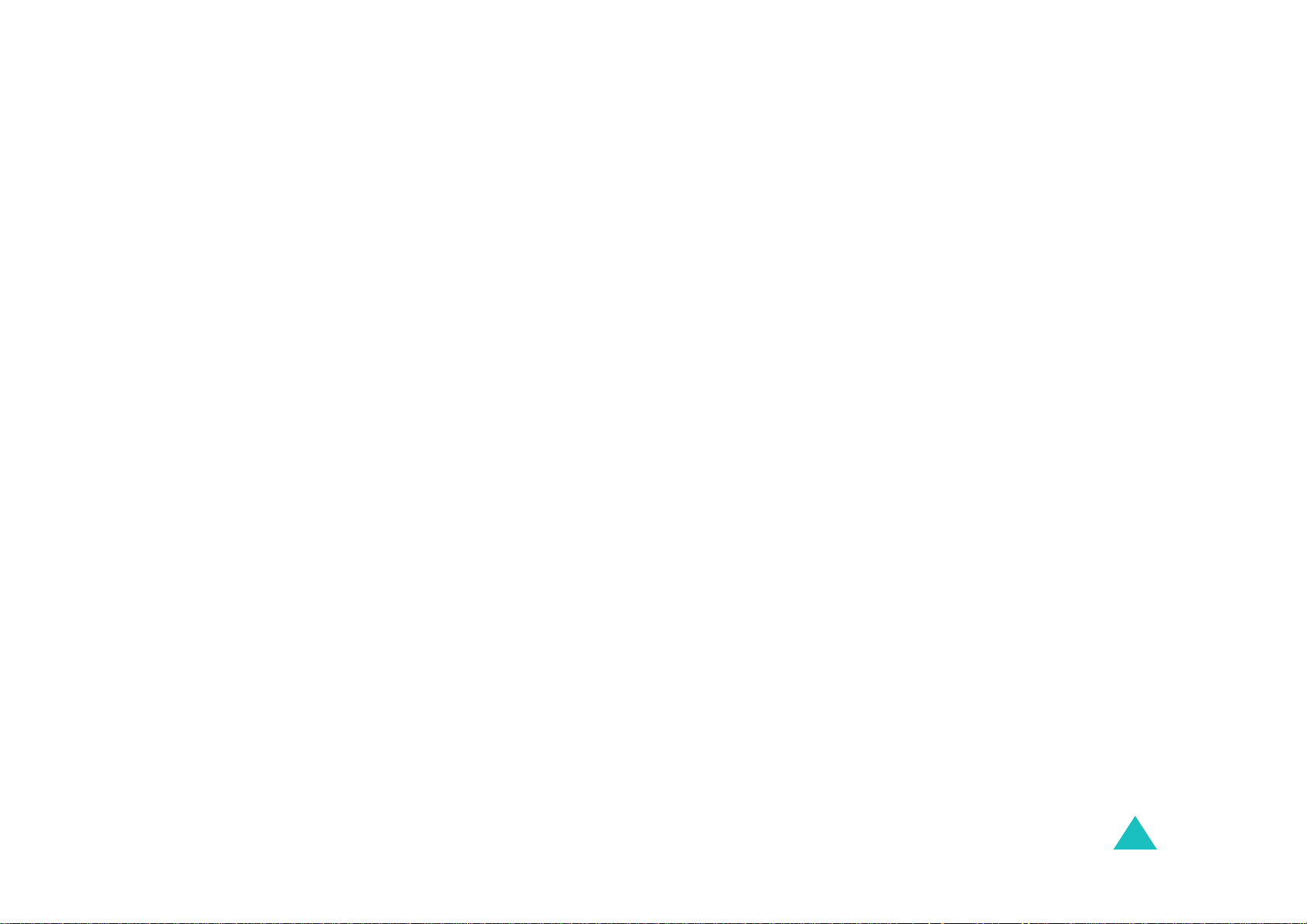
İçerik
Önemli Güvenlik Uyarıları.................................................... 7
Paketi açma........................................................................... 9
Telefonunuz ........................................................................ 10
Telefon Düzeni .................................................................... 10
Ekran ................................................................................... 13
Servis Işığı .......................................................................... 16
Başlarken ............................................................................ 17
SIM Kartı Takma ................................................................. 17
Pili Şarj Etme ....................................................................... 19
Telefonu Açma ve Kapama ................................................. 21
Arama Fonksiyonları.......................................................... 22
Arama Yapma ..................................................................... 22
Sesi Ayarlama ..................................................................... 24
Arama Cevaplama .............................................................. 25
Cevapsız Aramaları Görüntüleme ....................................... 26
Doğrudan Sessiz Moda Geçme .......................................... 28
Fonksiyonları ve seçenekleri Seçme................................ 29
Telefon Defteri .................................................................... 31
Bir Numarayı İsimle Birlikte Kaydetme ................................ 31
Rehber Kayıt Seçeneklerini Kullanma ................................. 34
Rehberde Numara Arama ................................................... 36
Bir Arayan Grubunu Düzeltme ............................................ 38
Hızlı Arama ......................................................................... 39
Tüm Rehber Kayıtlarını Silme ............................................. 40
Bellek Durumunu Kontrol Etme ........................................... 41
Metin Girme......................................................................... 42
Metin Giriş Modunu Değiştirme ........................................... 43
T9 Modunu Kullanma .......................................................... 44
Büyük/Küçük Harf Karakter Modunu Kullanma ................... 45
Sembol Modunu Kullanma .................................................. 47
Sayı Modunu kullanma ........................................................ 47
3
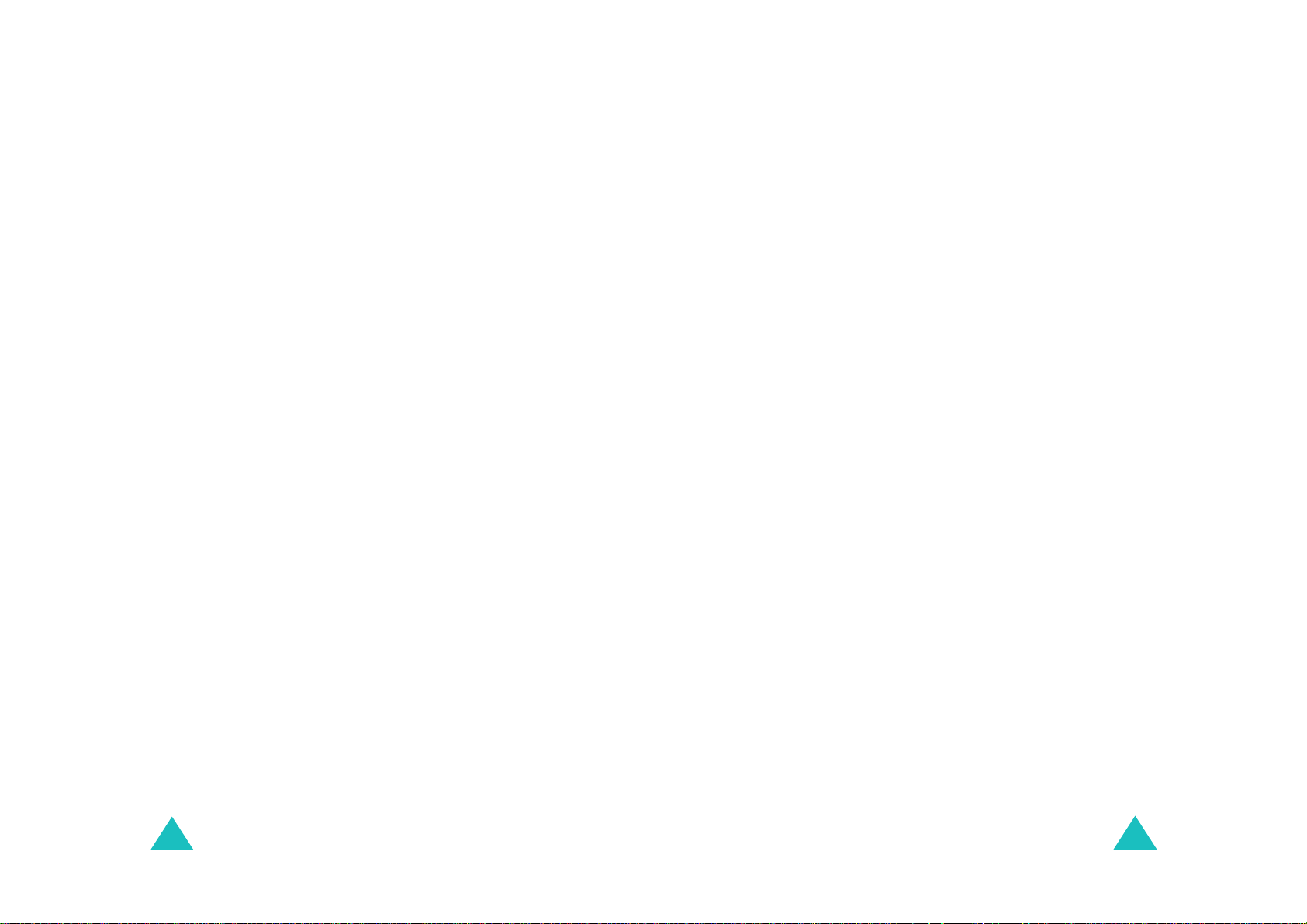
İçerik
İçerik
Arama Sırasındaki Seçenekler .......................................... 48
Arama Bekletme .................................................................. 48
Mikrofonu Kapatma (Sessiz) ............................................... 49
Sessizleştirme/Tuş Tonları Gönderme ................................ 50
DTMF Tonları Gönderme .................................................... 50
Rehberde Numara Bulma ................................................... 51
Mesaj Servisini Kullanma .................................................... 51
İkinci bir Aramayı Cevaplama ............................................. 52
Konferans Arama Yapma .................................................... 52
Menüleri Kullanma ............................................................. 55
Bir Menü Fonksiyonuna Tarama Yaparak Erişme .............. 55
Kısayolunu Kullanarak Bir Menü Fonksiyonuna Erişme ..... 56
Menü Fonksiyonları Listesi .................................................. 56
Metin Mesajları.................................................................... 62
Gelen Mesajlar
Giden Mesajlar
Yeni Mesaj
Şablonlar
Ayarlar
Nesnelerim
Bellek Durumu
Telesekreter
Şebeke Yayınları
(Menü 1.1)
(Menü 1.2)
(Menü 1.3)
(Menü 1.4)
(Menü 1.5)
(Menü 1.6)
(Menü 1.7)
(Menü 1.8)
.................................................. 62
................................................. 64
....................................................... 65
.......................................................... 67
............................................................. 68
....................................................... 69
................................................. 70
..................................................... 70
(Menü 1.9)
.............................................. 71
Resimli Mesajlar ................................................................. 73
Gelen Mesajlar
Giden Mesajlar
Yeni Mesaj
Tümünü Sil
Ayarlar
MMS Profili
(Menü 2.1)
(Menü 2.2)
(Menü 2.3)
(Menü 2.4)
(Menü 2.5)
(Menü 2.6)
................................................. 73
................................................. 75
....................................................... 76
....................................................... 78
............................................................. 78
...................................................... 79
Arama Kaydı ....................................................................... 80
Cevapsız Aramalar
Gelen Aramalar
Giden Aramalar
Tümünü Sil
Arama Süresi
Arama Ücreti
(Menü 3.1)
(Menü 3.2)
(Menü 3.3)
(Menü 3.4)
(Menü 3.5)
(Menü 3.6)
.......................................... 80
................................................. 80
................................................ 81
....................................................... 81
................................................... 81
.................................................... 82
Ses Ayarları......................................................................... 83
Zil Sesi Tonu
Z. Sesi Seviyesi
Uyarı Tipi
Tuş Takımı Tonu
Mesaj Uyarı Tonu
Kapak Sesi
Açma/Kapatma Tonu
Ek Tonlar
(Menü 4.1)
(Menü 4.2)
(Menü 4.3)
(Menü 4.4)
(Menü 4.5)
(Menü 4.6)
(Menü 4.8)
.................................................... 83
............................................... 83
......................................................... 84
.............................................. 84
............................................ 85
....................................................... 86
(Menü 4.7)
......................................................... 87
....................................... 86
Tel. Ayarları......................................................................... 88
Ayarlarım
Açılış Notu
Numaram
Dil
Güvenlik
Ekran Ayarları
EK Ayarlar
Kısa Yollar
Fabrika Ayarlarına Dön
(Menü 5.1)
(Menü 5.2)
(Menü 5.3)
(Menü 5.4)
(Menü 5.5)
(Menü 5.7)
(Menü 5.8)
......................................................... 88
....................................................... 89
......................................................... 89
..................................................................... 90
........................................................... 90
(Menü 5.6)
.................................................. 93
........................................................ 95
....................................................... 96
(Menü 5.9)
.................................... 96
Ajanda ................................................................................. 97
Takvim
İş Listesi
Saat & Tarih
Alarm
Hesap Makinası
Para Birimi Dönüştürücü
(Menü 6.1)
(Menü 6.2)
(Menü 6.3)
(Menü 6.4)
............................................................. 97
......................................................... 100
................................................... 103
............................................................. 104
(Menü 6.5)
............................................. 105
(Menü 6.6)
................................ 106
Şebeke Servisi.................................................................. 107
Arama Aktarma
Arama Engelleme
Arama Bekletme
Şebeke Seçimi
Arayanın Kimliği
Kapalı Kullanıcı Grubu (CUG)
(Menü 7.1)
(Menü 7.2)
(Menü 7.3)
(Menü 7.4)
(Menü 7.5)
.............................................. 107
.......................................... 109
............................................ 111
................................................ 112
............................................. 113
(Menü 7.6)
....................... 113
Eğlence kutusu................................................................. 115
Oyunlar
WAP Tarayıcısı
Yüklemeler
(Menü 8.1)
(Menü 8.2)
(Menü 8.3)
.......................................................... 115
.............................................. 116
..................................................... 122
4
5
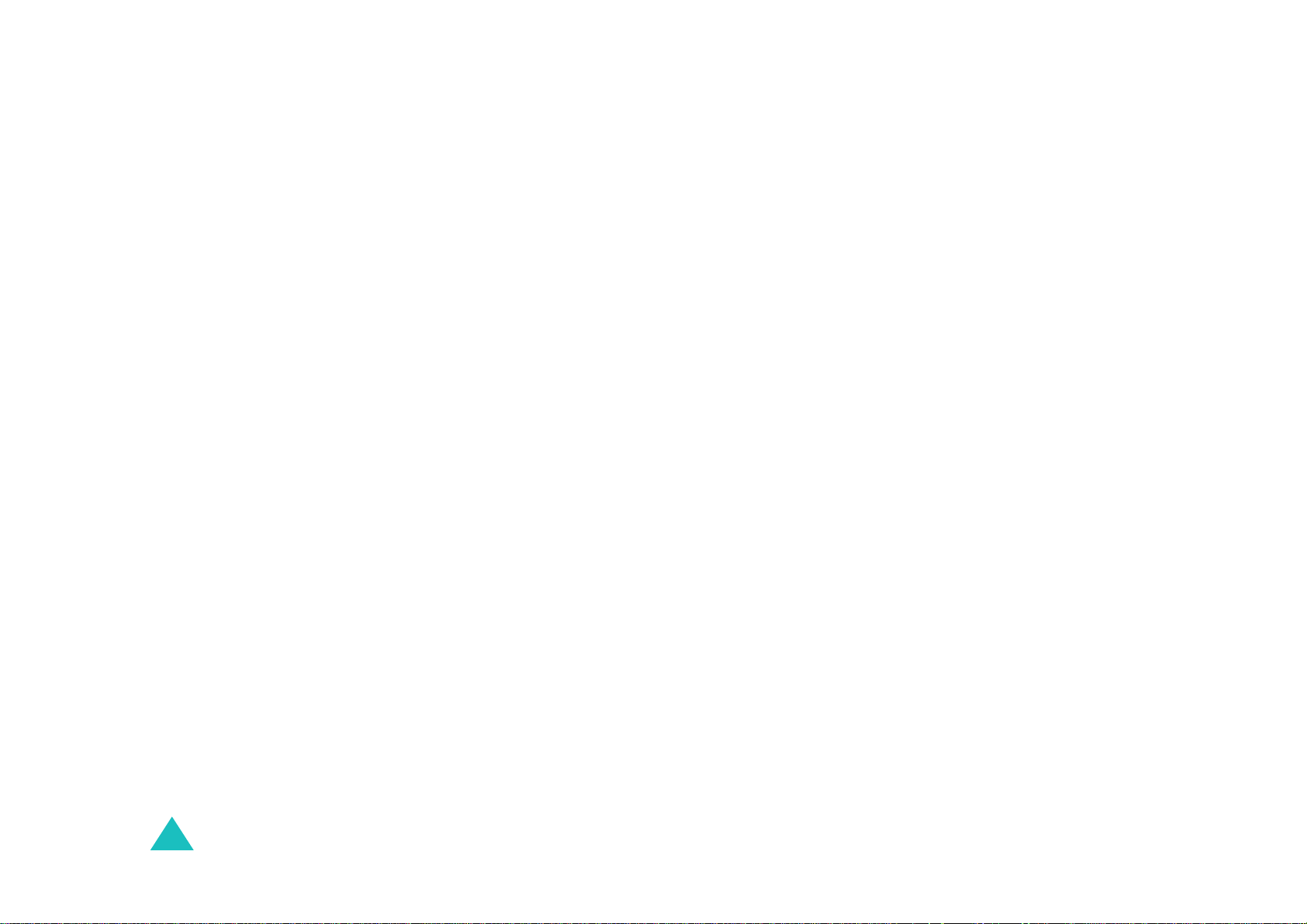
İçerik
Sorun Giderme ................................................................. 125
Erişim Kodları ................................................................... 128
Telefon Şifresi ................................................................... 128
PIN .................................................................................... 129
PUK ................................................................................... 129
PIN2 .................................................................................. 130
PUK2 ................................................................................. 130
Engelleme Şifresi .............................................................. 131
Sağlık ve Güvenlik Bilgisi................................................ 132
Radyo-Frekansı Enerjisine Maruz Kalma
(SAR Bilgisi) ...................................................................... 132
Pilleri Kullanma İle İlgili Uyarılar ........................................ 133
Yol Güvenliği ..................................................................... 135
Çalışma Ortamı ................................................................. 137
Elektronik Cihazlar ............................................................ 137
Potansiyel Patlayıcı Ortamlar ............................................ 139
Acil Durum Aramalar ......................................................... 140
Diğer Önemli Güvenlik Bilgisi ............................................ 141
Dikkatli Kullanım ve Bakım ................................................ 142
Sözlük................................................................................ 144
İçindekiler.......................................................................... 148
Hızlı Referans Kartı .......................................................... 153
6
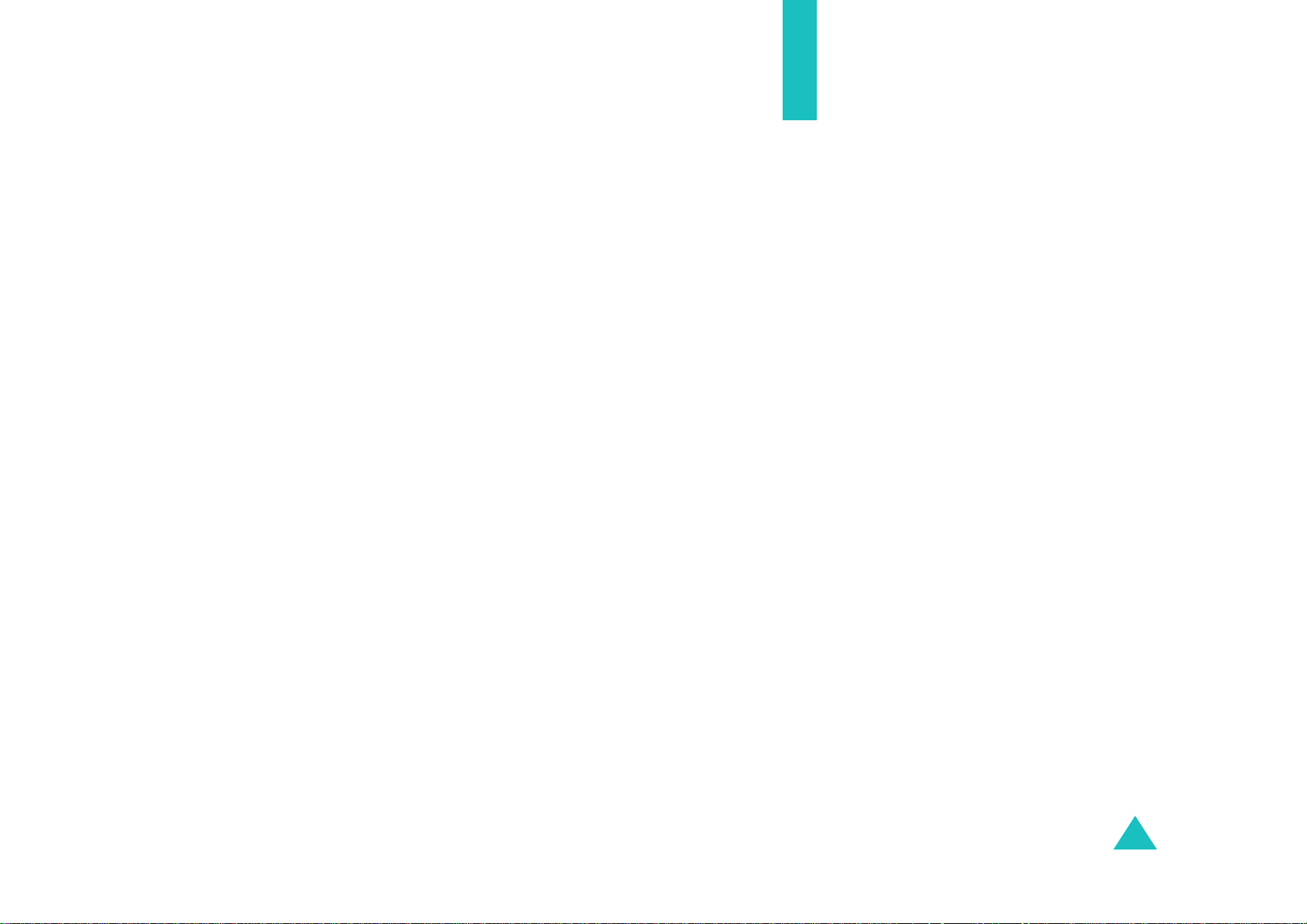
Önemli Güvenlik Uyarıları
Cep telefonunuz kullanmadan önce bu talimatları okuyun.
Talimatlara uyulmaması, tehlikeli veya yasadışı olabilir.
Tüm Zamanlarda Yol Güvenliği
Araba kullanırken, cep telefonu kullanmayın; önce aracı
parkedin.
Yakıt Alırken Kapatma
Telefonu yakıt alma noktasında (benzin istasyonu) veya
yakıtların veya kimyasalların yakınında kullanmayın.
Uçaklarda Kapatma
Cep telefonları enterferansa yol açabilir. Cep telefonlarını
uçaklarda kullanmak yasadışı ve tehlikelidir.
Hastanelerde Kapatma
Tıbbi cihazların yakınında telefonunuzu kapatın. Geçerli
yönetmelikler veya kurallara uyun.
Enterferans
Tüm cep telefonları, performanslarını etkileyen,
enterferansa maruz kalabilir.
Özel Yönetmelikler
Herhangi bir bölgede, geçerli olan özel yönetmeliklere uyun
ve kullanmanın yasak olduğu yerlerde veya enterferansa
veya tehlikeye yol açabileceği yerlerde (örneğin bir
hastanede) telefonunuzu kapatın.
Duyarlı Kullanım
Sadece normal konumda kullanın (kulağa tutarak). Telefon
açıkken, antenle temas etmekten kaçının.
7
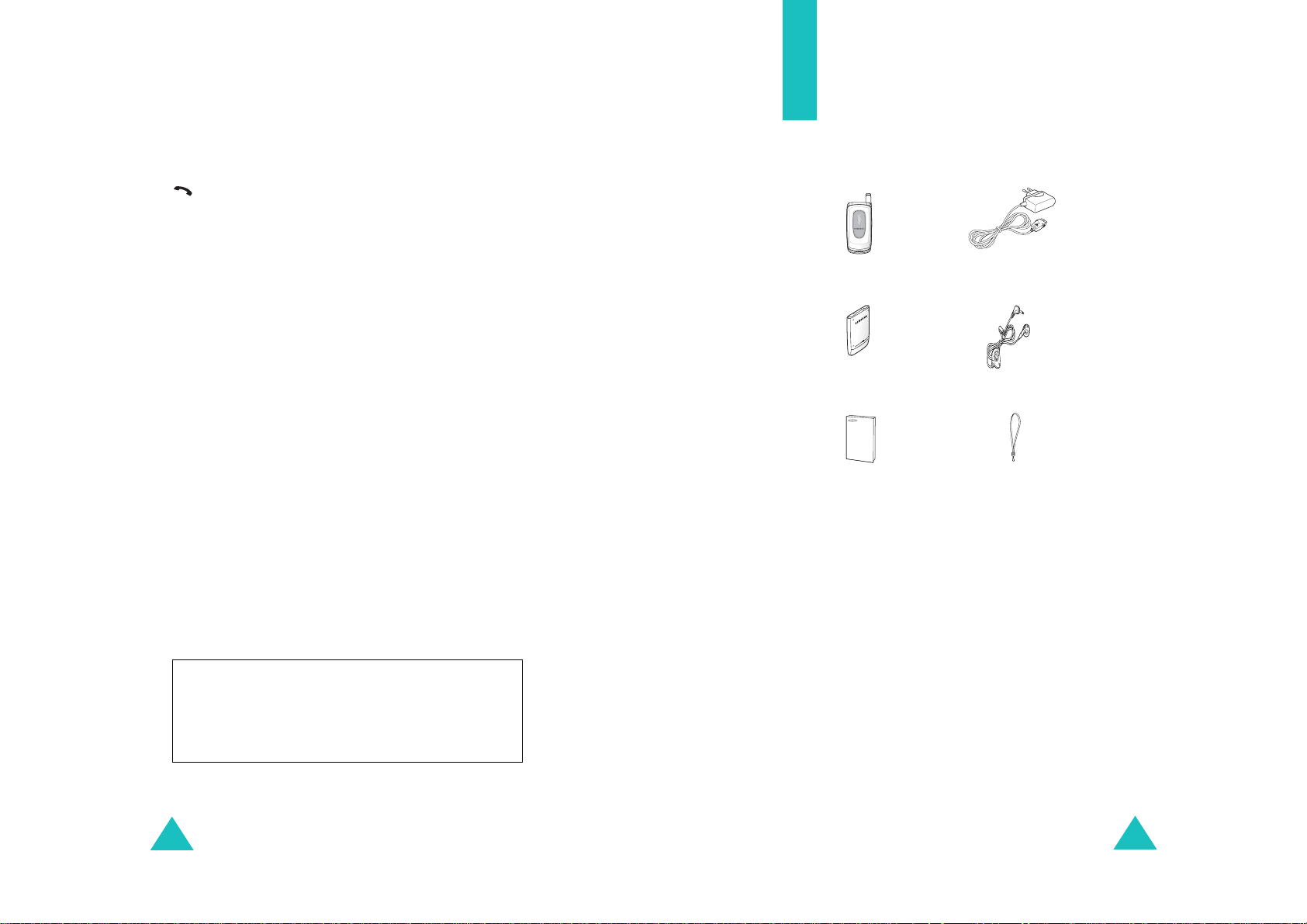
Önemli Güvenlik Uyarıları
Acil Durum Araması
Telefonun açık ve kullanımda olduğundan emin olun.
Bulunduğunuz yerdeki acil durum numarasını tuşlayın ve
tuşuna basın. Belirli özellikler kullanımda ise, acil
arama yapmadan önce bu özellikleri iptal edin. Gerekli
bilgileri mümkün olduğu kadar doğru ve eksiksiz olarak
verin. İzin verilmeden görüşmeyi bitirmeyin.
Suya Dayanıklılık
Telefonunuz suya dayanıklı değildir. Kuru tutun.
Aksesuarlar ve Piller
Sadece Samsung onaylı aksesuarlar ve piller kullanın.
Onay verilmemiş aksesuarlar telefonunuza hasar verebilir
ve tehlikeli olabilir.
Yetkili Servis
Sadece yetkili servis personeli telefonunuza yükleme
yapabilir ve onarabilir.
Paketi açma
Paketiniz aşağıdaki parçaları içerir:
Te le f on
Pil
Kullanıcı Kılavuzu
Seyahat Adaptörü
Kulaklıklı-Mikrofon
El askısı
Daha detaylı güvenlik bilgisi için, bakınız "Güvenlik ve
Sağlık Bilgisi", sayfa 132.
DİKKAT
EĞER PİL YANLIŞ TİPTE BİR PİL İLE DEĞİŞTİRİLİRSE,
PATLAMA RİSKİ VARDIR
KULLANILMIŞ PİLLERİ TALİMATLARA UYGUN
ŞEKİLDE ATIN
8
Telefonunuzla birlikte gelen parçalar, bulunduğunuz ülkeye
bağlı olarak değişiklik gösterebilir.
Ayrıca, yerel Samsung satıcınızdan aşağıdaki aksesuarları
alabilirsiniz:
• Kulaklık-mikrofon • Araba bölmesi
• Veri bağlantı kablosu • Standart/ince piller
• Çakmak adaptörü
• Handsfree kit (Elleri kullanmayı gerektirmeyen)
9
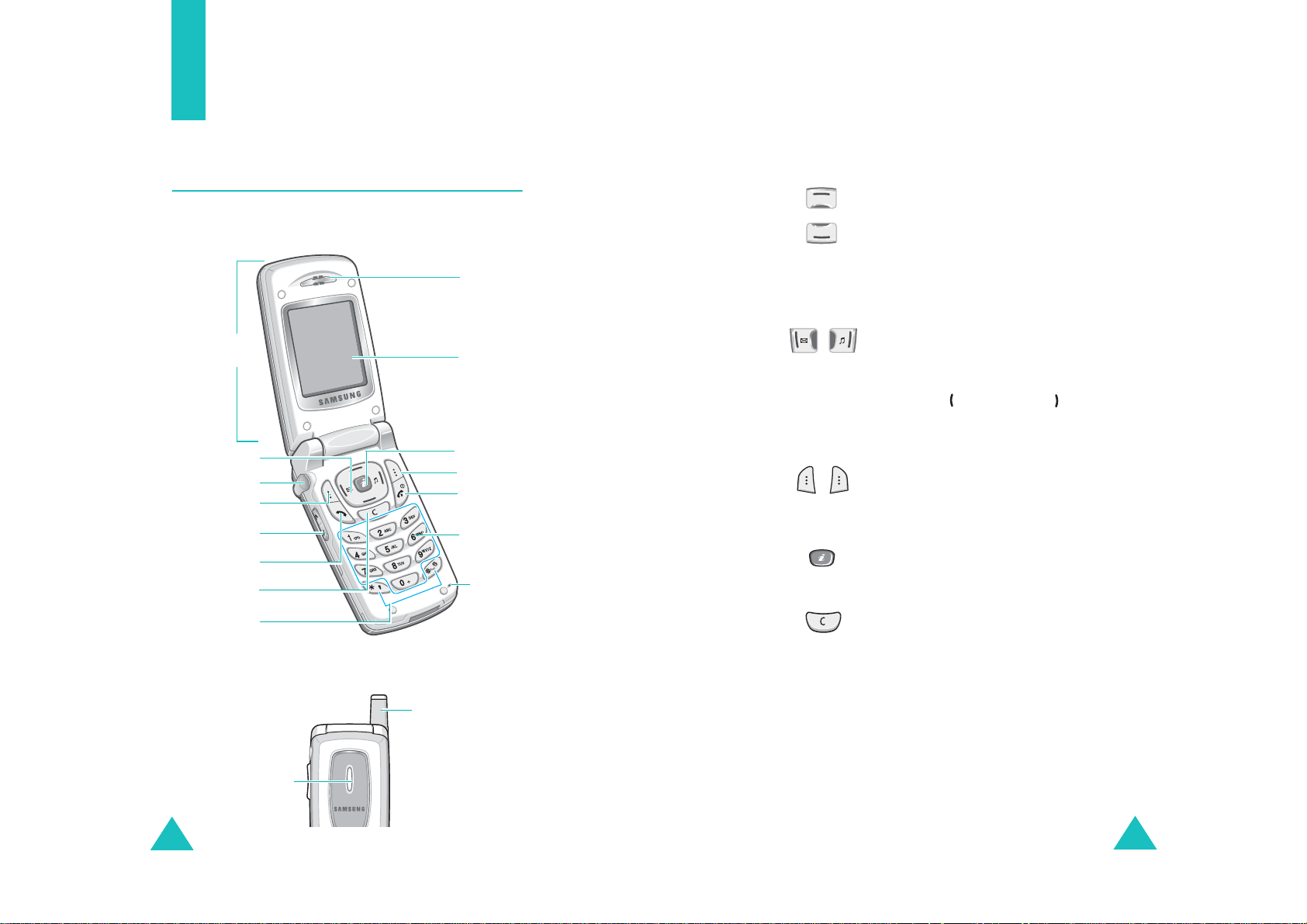
Telefonunuz
Telefonunuz
Telefon Düzeni
Aşağıdaki resim telefonunuzun ana seçeneklerini
göstermektedir:
Kapak
Yön tuşları
Kulaklık-mikrofon
Programlanabilir
tarama tuşları
Çevirme/menü
onaylama tuşu
İptal/düzeltme
Özel fonksiyon
fişi
tuş (sol)
Ses/menü
tuşu
tuşları
Kulaklık
Ekran
WAP Tarayıcı
tuşu
Programlanabilir
tuş (sağ)
Kapama/açma/
menüden çıkış
tuşu
Alfanumerik
tuşlar
Mikrofon
Tuş(lar) Tanım
(programlanab
ilir tuşlar)
Menü Modunda, menü seçenekleri ve
rehber belleğinde gezinir.
Boş Modda, tercih ettiğiniz menü
seçeneklerine doğrudan ulaşmanızı sağlar.
Kısa yollarla ilgili daha fazla bilgi için,
bakınız sayfa 96.
Menü Modunda, sırasıyla, bir önceki menü
seviyesine döner ve mevcut menüyü seçer.
Metin girerken, sırasıyla, imleci sola ve
sağa hareket ettirir.
Boş Modda,
Tonu
menü seçeneğine erişmenize izin
Yeni Mesaj
ve
Zil Sesi
verir.
Üst kısımlarına karşılık gelen, ekranın en alt
satırındaki metinde belirtilen fonksiyonu
gerçekleştirirler.
Boş Modda, doğrudan WAP (Kablosuz
Uygulama Protokolü) tarayıcısını açar.
Ekrandan karakterleri siler.
Menü Modunda, bir önceki menü seviyesine
döner.
10
Anten
Servis Işığı
11

Telefonunuz
Telefonunuz
Tuş(lar) Tanım
Arama yapar veya cevaplar.
Boş Modda basılı tutulduğunda, aranan
veya cevaplanan son numarayı çağırır.
Menü Modunda, bir menü fonksiyonu seçer
veya bir isim gibi, girilen bir bilgiyi telefon
veya SIM kart belleğine kaydeder.
Aramayı bitirir. Ayrıca, basılı tutulduğunda
telefonu açar ve kapatır.
Menü Modunda, yaptığınız girişi iptal eder
ve Boş Moda geri döner.
Boş Modda, basılı tutulduğunda doğrudan
sesli postanıza girer.
Sayılar, harfler ve bazı özel karakterleri
girer.
Özel karakterler girer.
Çeşitli fonksiyonları gerçekleştirir.
(devam)
Ekran
Ekran Düzeni
Ekranda üç alan bulunmaktadır:
Simgeler
Metin ve grafik
bölgesi
Menü İsim
Alan Tanım
Birinci satırÇeşitli simgeleri görüntüler. Bakınız
sayfa 14.
Orta satırlar Mesajları, talimatları ve aranacak
numara gibi, girdiğiniz bilgileri
görüntüler.
Son satır İki programlanabilir tuşa atanmış olan
fonksiyonları gösterir.
Programlanabilir
tuş işaretleri
12
(telefonun yan tarafında)
Arama sırasında, kulaklık sesini ayarlar.
Boş Modda, tuş takımı sesini ayarlar.
Menü Modunda, menü seçenekleri ve
rehber belleğinde gezinir.
13
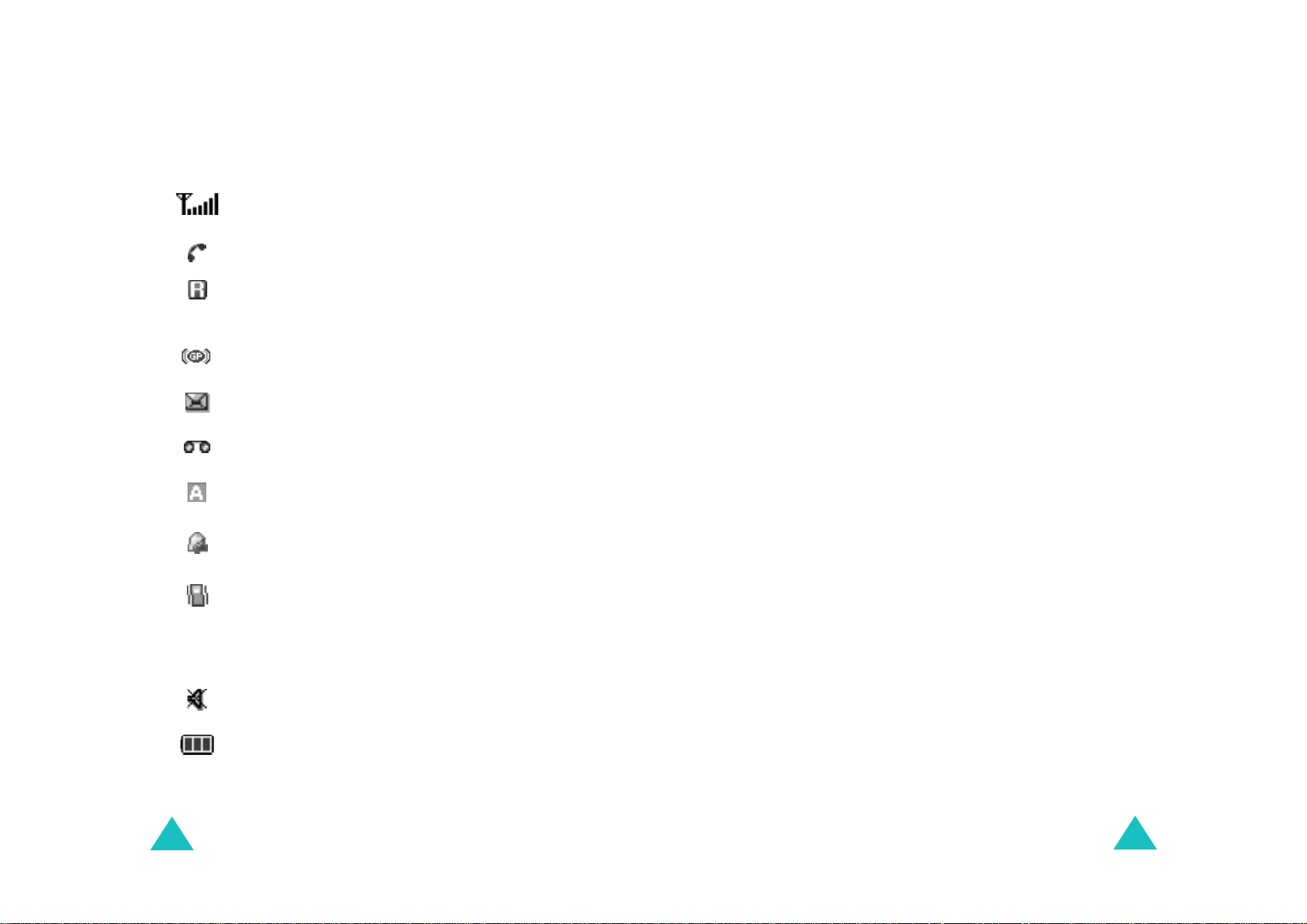
Telefonunuz
Simgeler
Telefonunuz
Simge Tanım
Alınan sinyal gücünü gösterir. Çubukların sayısı
ne kadar çoksa, sinyal o kadar kuvvetli demektir.
Arama yapılırken belirir.
Örneğin başka ülkelere seyahat ettiğinizde, kendi
şebekenizden çıkıp başka bir şebekeye
bağlandığınızda belirir.
GPRS şebekesine bağlandığınızda belirir.
Yeni bir yazılı mesaj alındığında belirir.
Yeni bir sesli posta mesajı alındığında belirir.
Metin girerken, geçerli metin modunu belirtir.
Alarmı belirli bir zamanda çalmak üzere
ayarladığınızda belirir.
Sessiz mod aktif olduğunda veya
menü seçeneğini (
telefonunuz titreşecek şekilde ayarladığınızda
belirir. Daha fazla bilgi için, bakınız sayfa 28 ve
sayfa 84.
Aydınlatma
Aydınlatma, ekranı ve tuş takımını aydınlatır. Bir tuşa
bastığınızda veya kapağı açtığınızda, aydınlatma yanar.
Aydınlatma
menü seçeneğine bağlı olarak, belirli bir süre
içinde herhangi bir tuşa basılmazsa söner. Bir dakika
sonunda, pil şarjınızı korumak için ekran söner.
Aydınlatmanın aktif olacağı süreyi belirlemek için,
Aydınlatma
menü seçeneğini (
Menü 5.6.2
) ayarlayın.
Daha fazla bilgi için, bakınız sayfa 93.
Telefonunuzu, aydınlatmayı belirli bir süre boyunca
kullanmak üzere,
seçeneğinden (
Menü 5.6.3
Otomatik Aydınlatma
) ayarlayabilirsiniz. Daha fazla
menü
bilgi için, bakınız sayfa 93.
Menü 4.3
Uyarı Tipi
) bir çağrı aldığınızda
14
Sessiz (mute) mod aktif olduğunda belirir.
Pilinizin şarj seviyesini gösterir. Çubukların sayısı
ne kadar çoksa, piliniz o kadar dolu demektir.
15
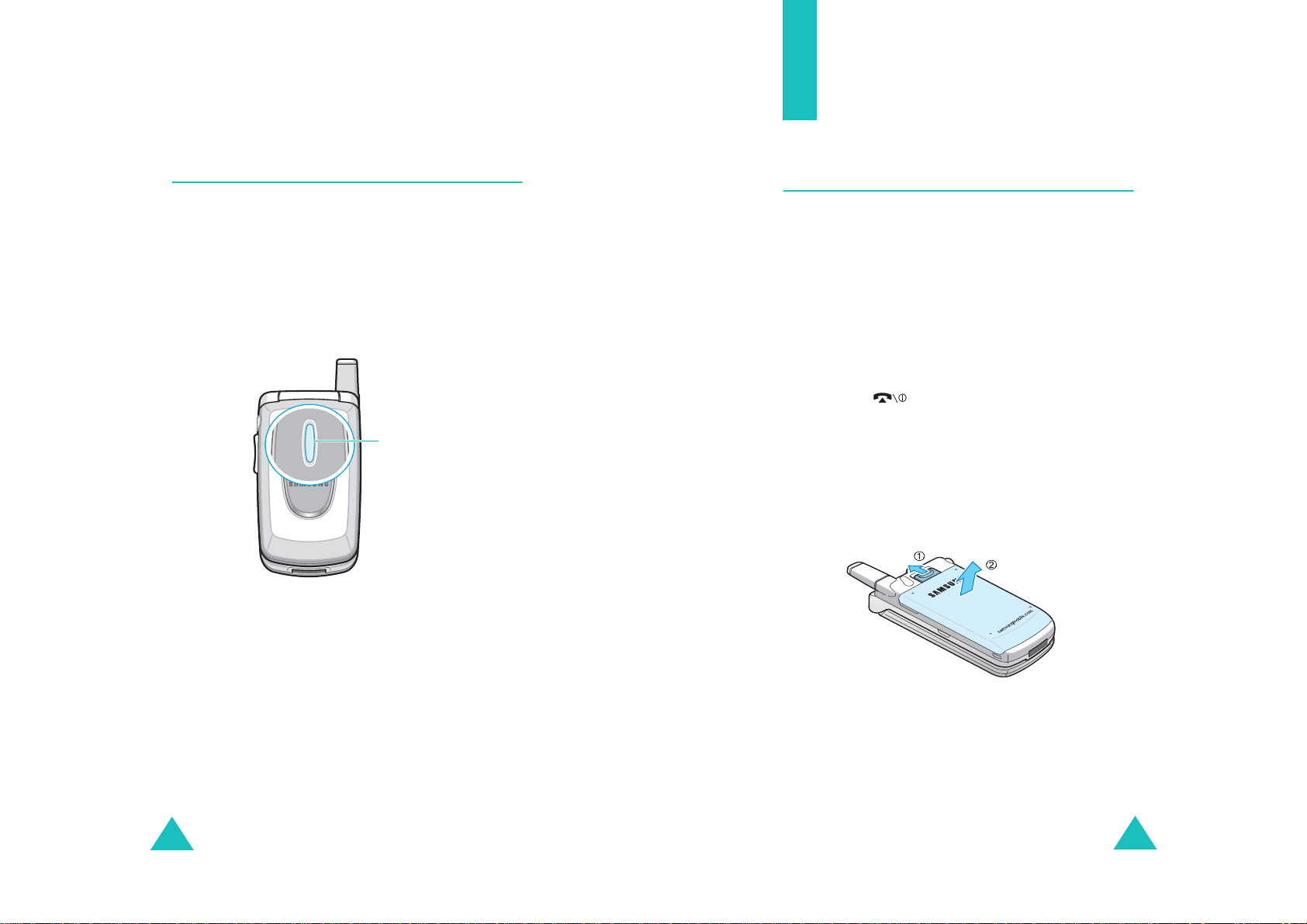
Telefonunuz
Başlarken
Servis Işığı
Servis ışığı kapak üzerindedir. Telefonunuzda şebeke
bağlantısı olduğunda yanıp söner.
Servis ışığını devreye sokmak veya çıkarmak için,
Işığı
menü seçeneğini (
bilgi için, bakınız sayfa 94.
Menü 5.6.4
) ayarlayın. Daha fazla
Servis Işığı
Servis
SIM Kartı Takma
Bir cep telefonu şebekesine abone olduğunuzda, size, PIN
kodunuz, mevcut isteğe bağlı hizmetler vs. gibi abonelik
bilgilerinizin yüklenmiş olduğu bir SIM kart verilir.
Önemli!
1. Gerekirse, tuşunu, kapalı görüntüsü belirene
2. Pili çıkartın. Bunun için:
SIM kart ve temas noktaları, çizilme veya bükülme
sonucu kolaylıkla hasar görebilir, bu yüzden
tutarken, takarken veya çıkartırken dikkatli olun.
Tüm SIM kartları, küçük çocukların ulaşabileceği
yerlerden uzakta tutun.
kadar basılı tutarak telefonu kapatın.
➀
Pilin üzerindeki pil kilidini telefonun üst tarafına
doğru çekin ve tutun.
➁
Pili gösterildiği gibi çıkartın.
16
17
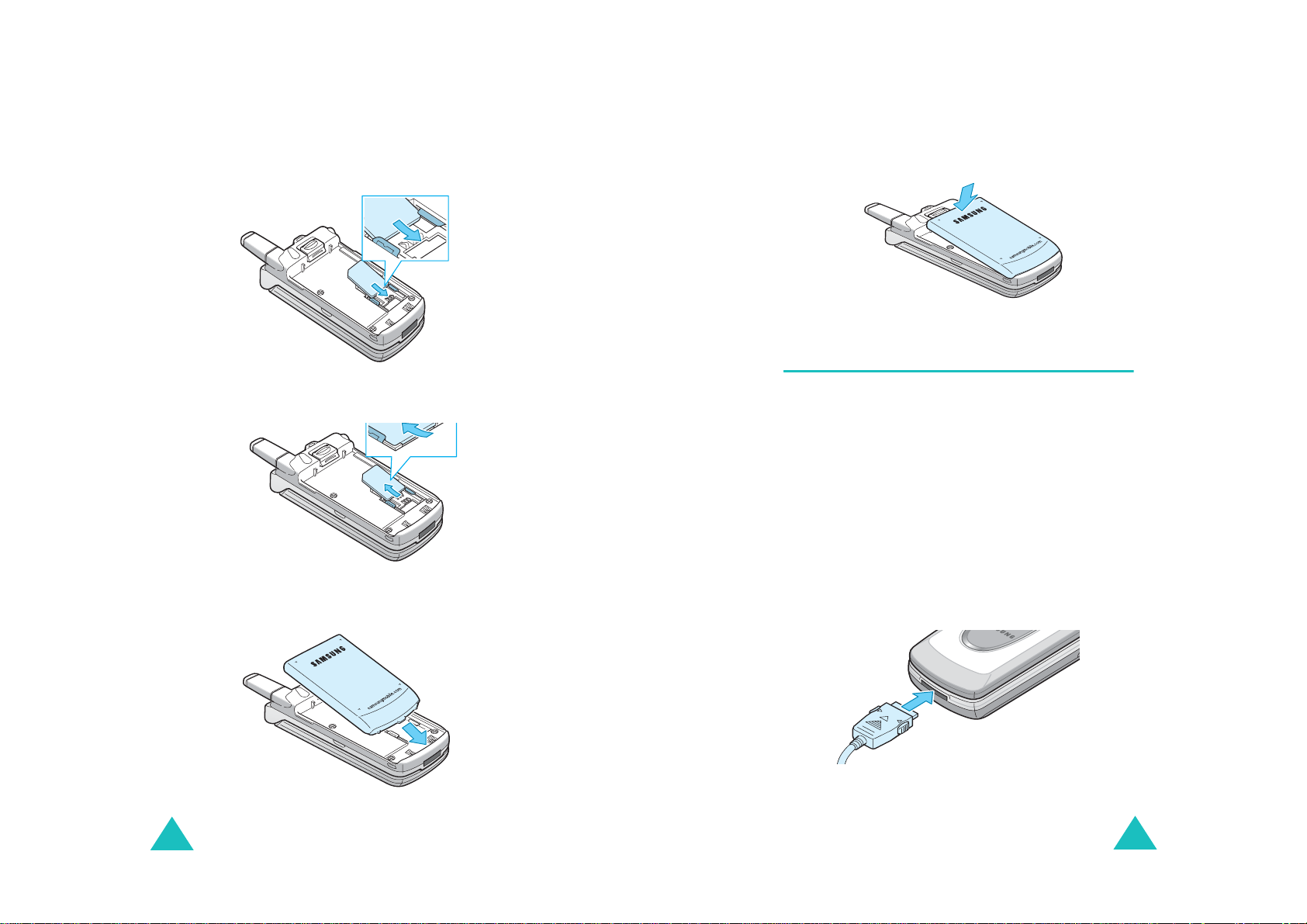
Başlarken
Başlarken
3. SIM kartı, SIM kart soketine kaydırarak oturtun.
Kesik köşenin sol altta ve altın temas noktalarının
telefona bakar konumda olduğundan emin olun.
Not
: SIM kartı çıkartmanız gerektiğinde, gösterildiği gibi,
kaydırın ve soketten alın.
5. Pili, yerine oturana kadar aşağı bastırın. Telefonu
açmadan önce, pilin düzgün yerleşmiş olduğundan
emin olun.
Pili Şarj Etme
Telefonunuz, doldurulabilir Li-ion pille çalışmaktadır. Pilinizi
şarj etmek için bir seyahat adaptörü telefonunuzla birlikte
verilmektedir. Sadece onaylı piller ve şarj aletleri kullanın.
Daha fazla bilgi için yerel Samsung satıcınıza danışın.
Telefonunuzu şarj olurken kullanabilirsiniz, ancak bu
telefonunuzun daha yavaş şarj olmasına neden olur.
Not
: Telefonunuzu ilk kez kullanacağınız zaman, pili tamamen
şarj etmelisiniz. Boş bir pil yaklaşık 200 dakikada tam şarj
olur.
4. Pili, tırnakları telefonun altındaki yuvalara denk gelecek
şekilde yerleştirin.
18
1. Pil telefona takılı durumdayken, seyahat adaptörünün
ucunu telefonun altındaki fişe takın.
19
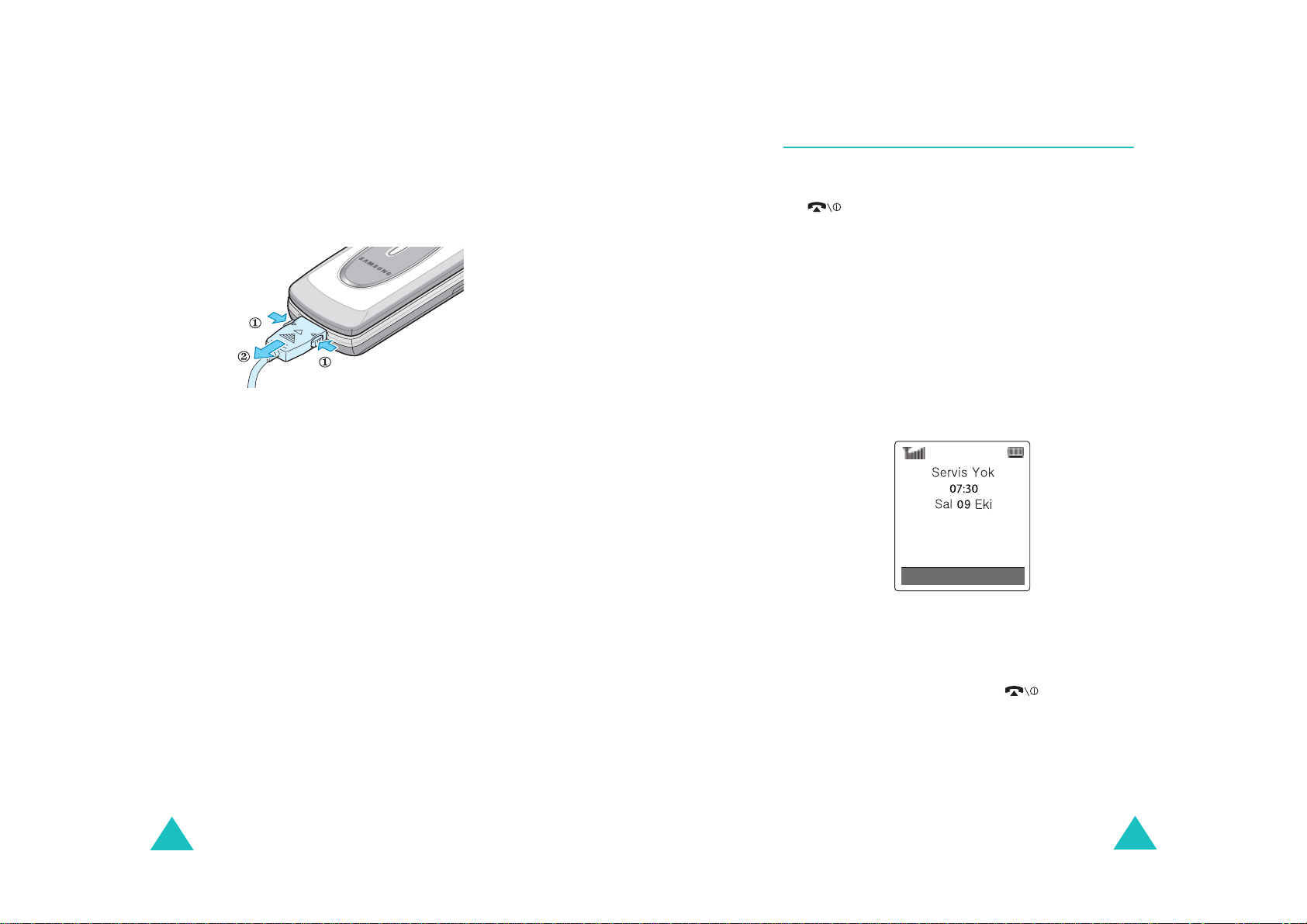
Başlarken
2. Adaptörü standart AC prizine takın.
3. Şarj tamamlandığında, adaptörü prizden çıkartın ve
bağlantı ucunun iki tarafındaki gri tırnakları bastırarak
çekin ve telefondan çıkartın.
Not
: Şarj sırasında pili telefondan çıkarmak için, önce
adaptörü prizden çekmeniz gereklidir, aksi takdirde
telefon hasar görebilir.
Zayıf Pil Göstergesi
Pil zayıf olduğunda ve sadece bir kaç dakikalık konuşma
süresi kaldığında, bir sesli uyarı alırsınız ve ekranda belirli
aralıklarla bir uyarı mesajı tekrarlanır.
Pilin şarj seviyesi iyice düştüğünde, telefon otomatik olarak
kapanır.
Başlarken
Telefonu Açma ve Kapama
1. Kapağı açın.
2. tuşunu, telefon açılana kadar basılı tutun.
3. Telefon sizden şifre isterse, şifreyi girin ve
programlanabilir tuşuna basın. Telefon şifresi fabrikada
“00000000” olarak ayarlanmıştır. Daha fazla bilgi için,
bakınız sayfa 128.
4. Telefon PIN kodunu isterse, PIN kodunu girin ve
Tamam
programlanabilir tuşuna basın. Daha fazla bilgi
için, bakınız sayfa 129.
Telefon şebekenizi arar ve bulduktan sonra, aşağıda
gösterilen boş ekran görüntülenir. Şimdi, arama
yapabilir veya cevaplayabilirsiniz.
Menü İsim
Not
: Ekran dili fabrikada İngilizce olarak ayarlanmıştır. Dili
Dil
değiştirmek için,
menü seçeneğini (
kullanın. Daha fazla bilgi için, bakınız sayfa 90.
Tamam
Menü 5.4
)
20
5. Telefonu kapatmak istediğinizde, tuşunu, kapalı
görüntüsü belirene kadar basılı tutun.
21
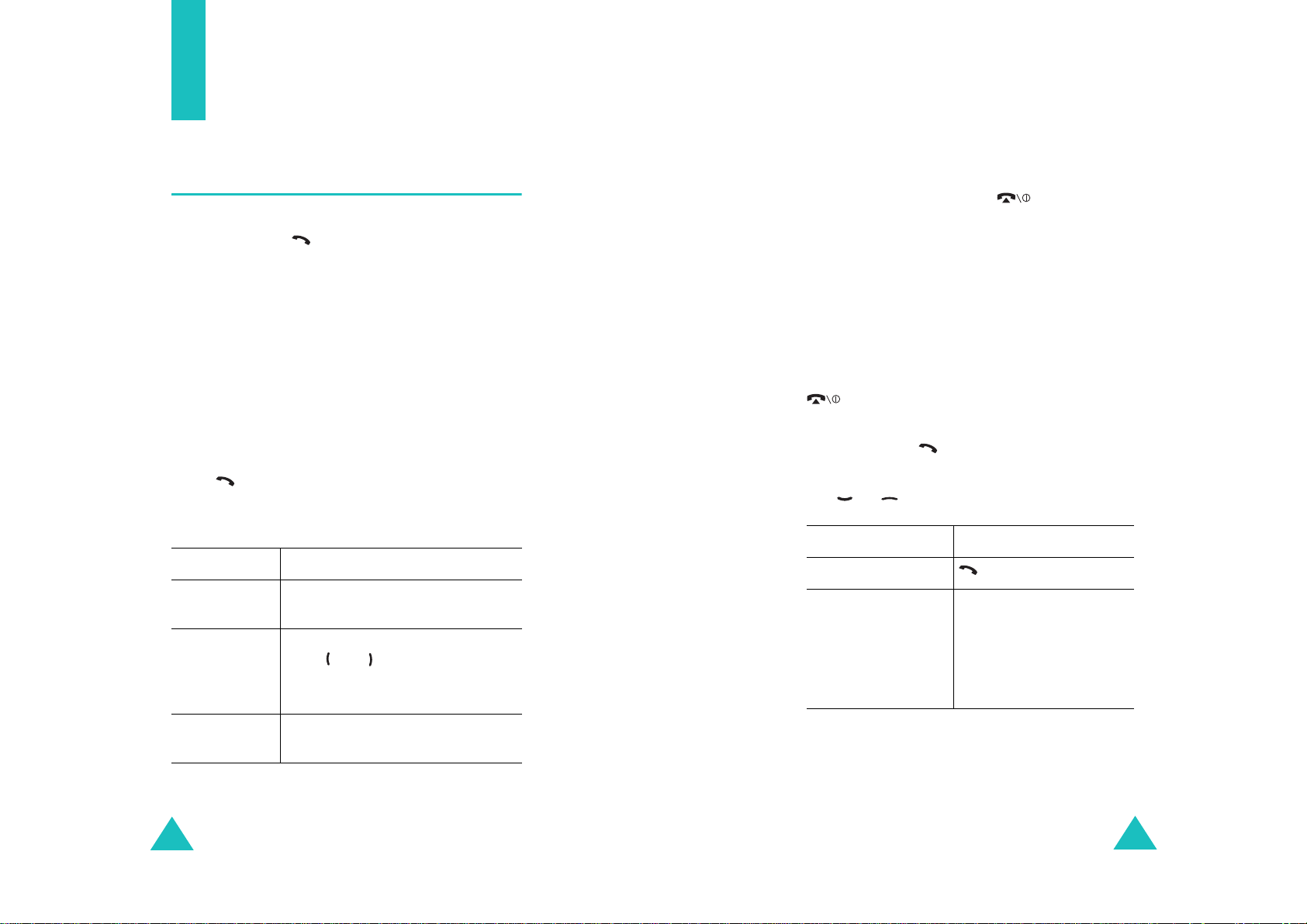
Arama Fonksiyonları
Arama Fonksiyonları
Arama Yapma
Boş ekran görüntülendiğinde, alan kodunu ve telefon
numarasını girin ve tuşuna basın.
Not: Ek Ayarlar
Arama
vermiyorsa veya telefonu meşgulse, numara otomatik
olarak on defaya kadar tekrar aranır. Daha fazla bilgi için,
bakınız sayfa 95.
Uluslararası Arama Yapma
1.0 tuşuna basın ve basılı tutun.
+
karakteri belirir.
2. Ülke kodunu, alan kodunu ve telefon numarasını girin
ve tuşuna basın.
Numarayı Düzeltme
Silmek için Basın
görüntülenen
son hane
sayıdaki
herhangi diğer
hane
menüsünden (
seçeneğini seçtiyseniz, karşıdaki kişi cevap
C
tuşu.
İmleç silinecek hanenin sağına gelene
kadar, veya tuşuna basın.
basın. Ayrıca, uygun tuşa basarak
eksik bir haneyi girebilirsiniz.
Menü 5.7) Otomatik Tekrar
C
tuşuna
Arama Bitirme
Aramayı bitirdiğinizde istediğinizde, tuşuna basın.
Son Numarayı Tekrar Arama
Karşı taraf tanımlı ise, telefonunuz aradığınız,
cevapladığınız veya cevap vermediğiniz numaraları
kaydeder. Daha fazla bilgi için, bakınız “Arama Kaydı”
sayfa 80.
Bu numaralardan herhangi birini aramak için:
1. Ekrana karakterler girdiyseniz, Boş Moda dönmek için
tuşuna basın.
2. Son numaraların listesini arama yapılma sırasıyla
görüntülemek için, tuşuna basın.
3. İstediğiniz numara seçilene kadar numaraları taramak
için ve tuşlarını kullanın.
4. İ
şlem Basın
numara çevirme tuşu.
numarayı düzeltme
Düzelt
programlanabilir
tuşu. Daha fazla detay için
“Numarayı Düzeltme”
sayfa 22 bölümüne bakarak,
numarayı gerektiği gibi
değiştirin.
tüm ekran
22
C
tuşuna basın ve bir saniyeden uzun
bir süre basılı tutun.
23
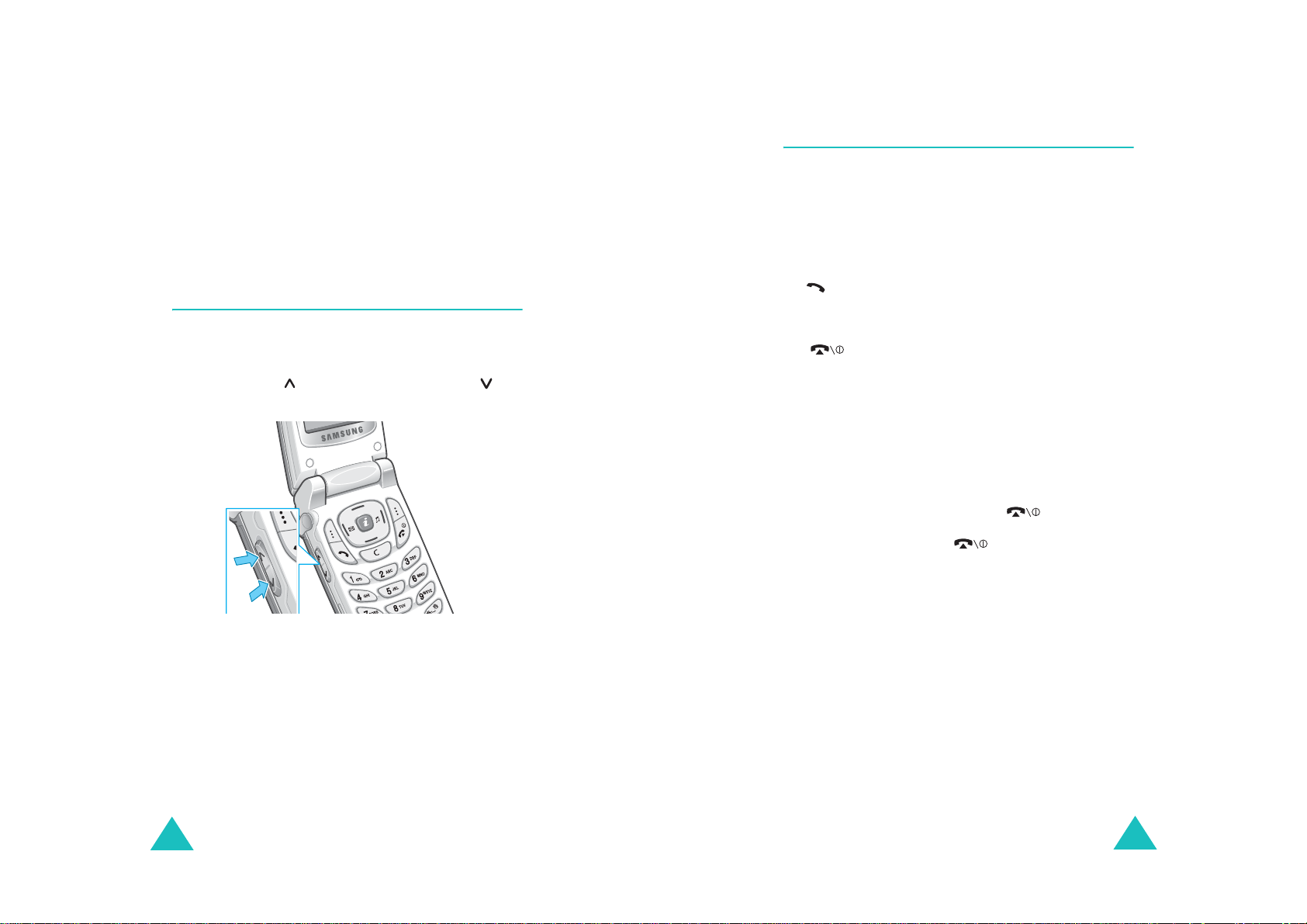
Arama Fonksiyonları
Arama Fonksiyonları
Rehberden Arama Yapma
Sürekli kullandığınız telefon numaralarını, genel olarak
rehber denilen, SIM kart veya telefon belleğine
kaydedebilirsiniz. Numaranın bulunması için istediğiniz ismi
seçmeniz yeterlidir. Rehber özellikleri ile ilgili daha fazla
bilgi için, bakınız sayfa 31.
Sesi Ayarlama
Arama sırasında, kulaklık sesini ayarlamak isterseniz,
telefonun sol tarafındaki ses tuşlarını kullanın.
Sesi artırmak için tuşuna ve sesi azaltmak için
tuşuna basın.
Arama Cevaplama
Birisi sizi aradığınızda, telefon çalar ve gelen arama
animasyonunu görüntüleyerek sizi uyarır.
Arayan kişinin tanımlanabildiği durumlarda, telefon
numarası veya rehberde kayıtlı olan ismi görüntülenir.
1. Gerekirse, kapağı açın. Gelen aramayı cevaplamak için
Kabul
tuşuna veya
Ek Ayarlar
seçeneği seçiliyse, bir aramayı cevaplamak için,
herhangi bir tuşa basabilirsiniz. Detaylar için, bakınız
sayfa 95.
Eğer
seçiliyse, kapağı açarak aramayı cevaplayabilirsiniz.
Detaylar için, bakınız sayfa 95.
Not
2. Kapağı kapayarak veya tuşuna basarak
aramayı bitirin.
menüsünde (
tuşu ve
Ek Ayarlar
: Aramayı reddetmek için, kapağı açmadan önce ses
tuşlarından birine basın ve basılı tutun veya
programlanabilir tuşuna veya
Reddet
programlanabilir tuşuna basın.
Menü 5.7) Tek Tuşla Cevap
programlanabilir tuşu hariç
menüsünde (
Menü 5.7) Aktif Kapak
tuşuna
Reddet
basın.
Boş modda kapak açıkken, bu tuşları kullanarak tuş takımı
ton sesini de ayarlayabilirsiniz.
24
Not
: Rehberi veya menü özelliklerini kullanırken bir aramayı
cevaplayabilirsiniz.
25
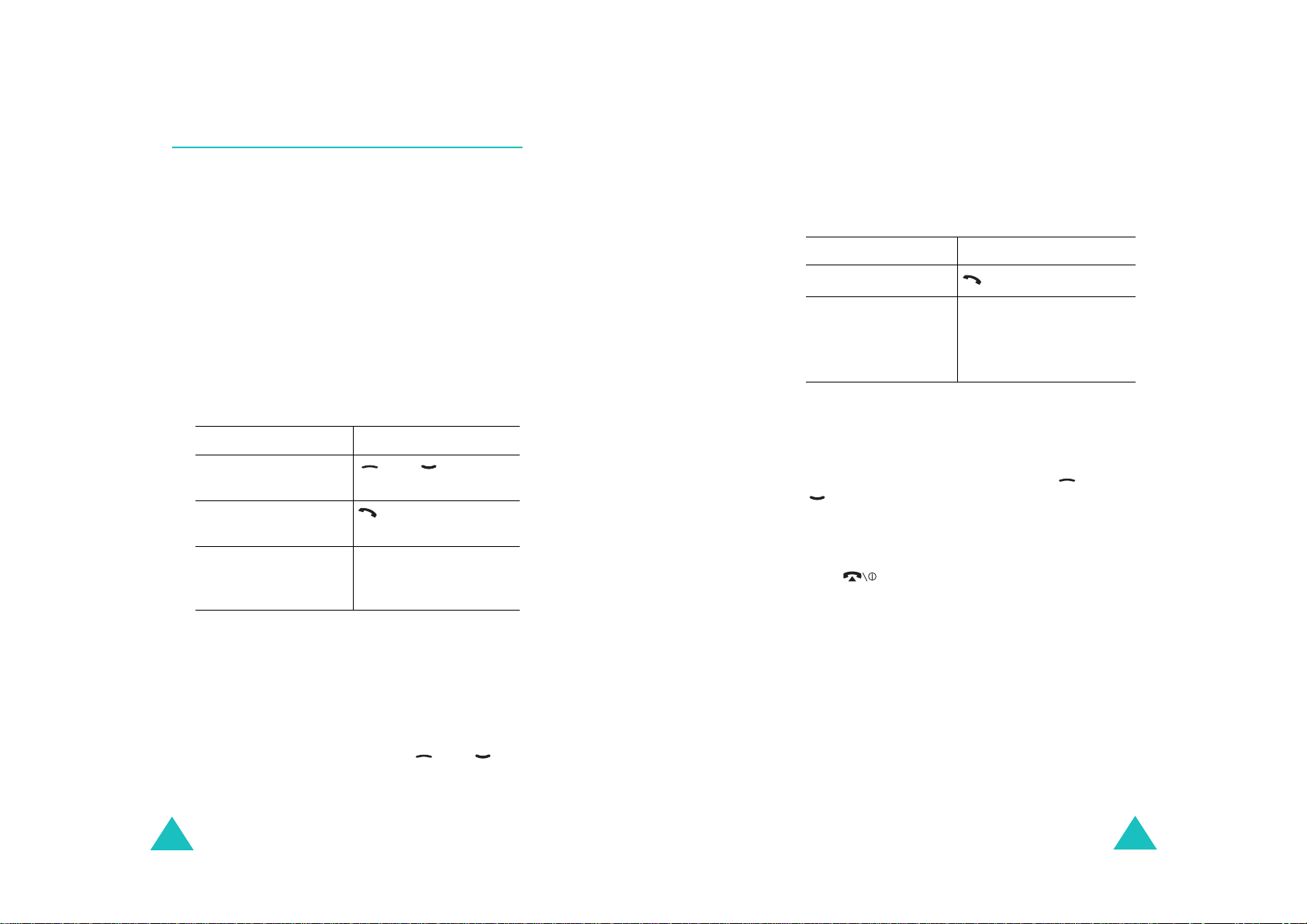
Arama Fonksiyonları
Cevapsız Aramaları Görüntüleme
Herhangi bir nedenle bir aramayı cevaplayamadığınızda,
şebekeniz bu hizmeti veriyorsa, sizi arayanın kim olduğunu
görebilir ve geri arayabilirsiniz.
3.
Seç
programlanabilir tuşuna basın.
4. Numarayı gerektiği gibi değiştirin.
Arama Fonksiyonları
Bir aramanın cevapsız bırakılmasının hemen ardından,
cevapsız arama sayısı boş ekranda görüntülenir.
Cevapsız aramayı hemen görüntülemek için:
1. Telefonun kapağı kapalıysa, kapağı açın.
Göster
2.
3.
programlanabilir tuşuna basın.
Varsa, son yapılan cevapsız aramanın numarası
görüntülenir.
İşlem Basın
cevapsız aramaları
tarama
görüntülenen numarayı
arama
cevapsız arama
numarasını düzeltme
veya silme
veya tuşu.
tuşu.
Seç
programlanabilir tuşu.
Aşağıya bakın.
Cevapsız Arama Numarasını Düzeltme
Not
: Cevapsız aramanın numarası bilinmiyorsa,
seçeneği görüntülenmez.
Değiştir
5.
İşlem Basın
numarayı arama tuşu.
numarayı kaydetme
Kaydet
programlanabilir
tuşuna basın, ismi ve
konumu girin. Daha fazla
bilgi için, bakınız sayfa 31.
Cevapsız Aramayı Silme
1.
Seçenekler
2. Gerekirse,
tuşuna basın.
3.
Seç
programlanabilir tuşuna basın.
Cevapsız Arama özelliğinden çıkmak için, herhangi bir
zamanda tuşuna basabilirsiniz.
Not: Cevapsız Aramalar
seçerek herhangi bir zamanda Cevapsız Arama
özelliğine girebilirsiniz. Daha fazla bilgi için, bakınız
sayfa 80.
programlanabilir tuşuna basın.
Sil
seçeneğini işaretlemek için veya
menü seçeneğini (
Menü 3.1
)
1.
Seçenekler
2.
Değiştir
tuşuna basın.
26
programlanabilir tuşuna basın.
seçeneğini işaretlemek için veya
27
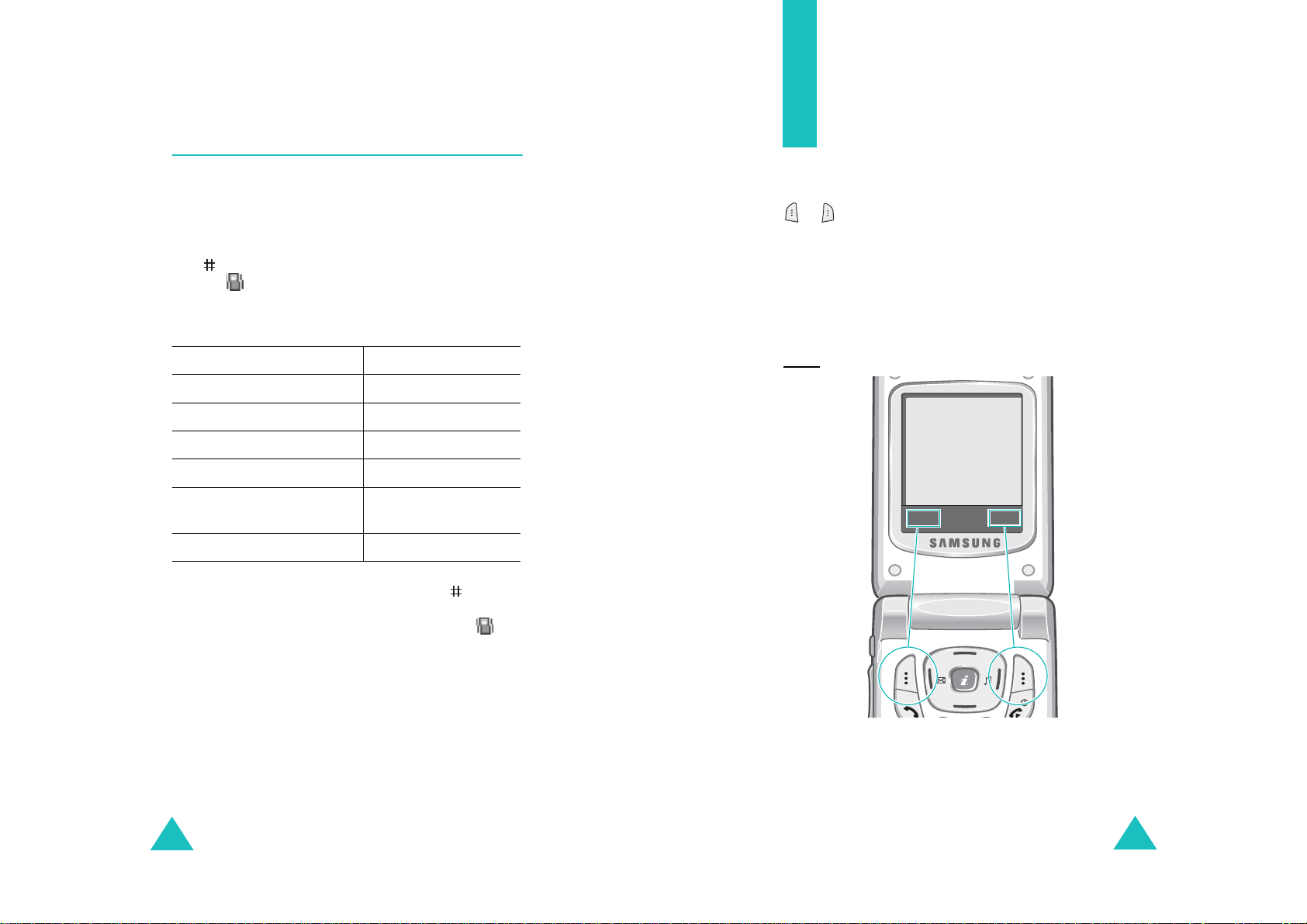
Arama Fonksiyonları
Doğrudan Sessiz Moda Geçme
Fonksiyonları ve
seçenekleri Seçme
Rahatsız edilmek istemediğinizde ve örneğin bir tiyatroda,
telefonunuzun gürültü yapmasını istemediğinizde Sessiz
Mod rahatlık sağlar.
Boş Modda, telefonunuzu doğrudan sessiz moda geçirmek
için, tuşuna basın ve "Sessiz Mod" mesajı ve Titreşim
simgesi ( ) görüntülenene kadar basılı tutun.
Sessiz modda, telefonunuz ses ayarlarını aşağıdaki şekilde
değiştirir:
Seçenek Yeni Ayar
Uyarı Tipi (
Tuş Ta k ımı Tonu (
Mesaj Uyarı Tonu (
Kapak Sesi (
Açma/Kapatma Tonu
(
Menü 4.7
Ek Tonlar (
Çıkmak ve önceki ses ayarlarına dönmek için, tuşuna
tekrar basın ve "Sessiz Moddan Çıkış" mesajı
görüntülenene kadar basılı tutun. Titreşim simgesi ( )
kaybolur.
Menü 4.3
Menü 4.4
Menü 4.6
)
Menü 4.8
)Titreşim
) Kapalı
Menü 4.5
) Sadece Işık
) Kapalı
Kapalı
) KAPALI
Telefonunuzu özelleştirmenizi mümkün kılan bir dizi
fonksiyon telefonunuzda bulunmaktadır. Bu fonksiyonlar,
ve olarak işaretlenmiş iki programlanabilir tuş ile
girilen, menüler ve alt menüler şeklinde düzenlenmiştir. Her
bir menü ve alt menü, belirli bir fonksiyonun ayarlarını
görüntülemenizi ve değiştirmenizi mümkün kılar.
Programlanabilir tuşların görevi mevcut duruma göre
değişir; ekranın alt satırında, her bir tuşun üst kısmına denk
gelen etiket, o tuşun geçerli görevini belirtir.
:
Örnek
Servis Sağlayıcı
07:30
Per 09 Eki
Menü İsim
28
Menü Moduna girmek
için sol programlanabilir
tuşa basın.
Rehber menüsüne
girmek için sağ
programlanabilir tuşa
basın basın.
29
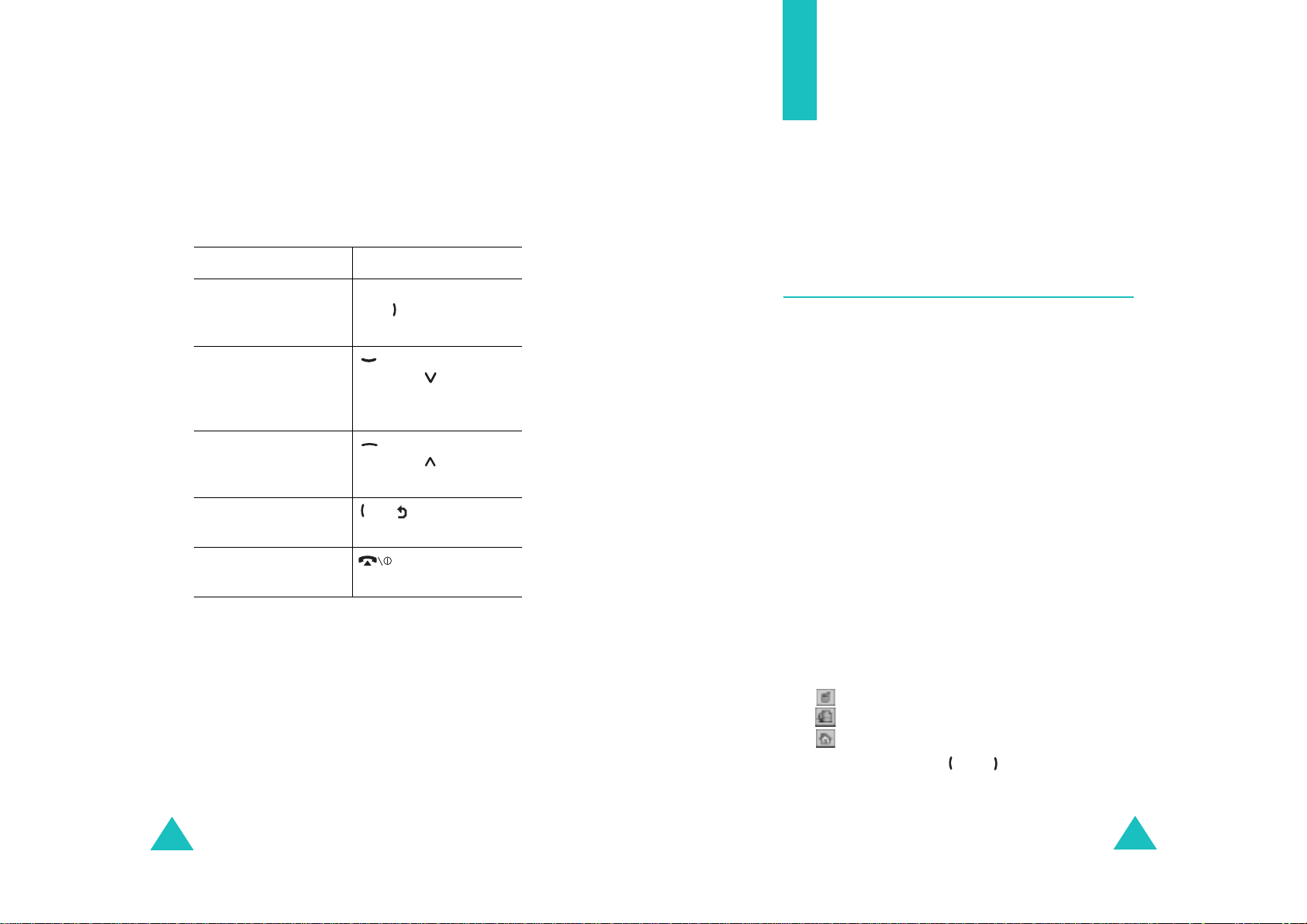
Fonksiyonları ve seçenekleri Seçme
Telefon Defteri
Mevcut fonksiyonları/seçenekleri görüntülemek ve
istediğinizi seçmek için:
1. Uygun programlanabilir tuşa basın.
İşlem Basın
2.
seçme:
• görüntülenen fonksiyon
• işaretlenen seçenek
listedeki bir sonraki
fonksiyonu görüntüleme
veya bir sonraki seçeneği
işaretleme
listedeki bir önceki
fonksiyona veya
seçeneğe geri dönme
yapı içinde geriye doğru
bir seviye yukarı çıkma
ayarları değiştirmeden
yapıdan çıkma
Seç
programlanabilir tuşu
veya tuşu.
tuşu veya telefonun sol
tarafındaki tuşu.
tuşu veya telefonun sol
tarafındaki tuşu.
tuş, programlanabilir
C
tuşu veya
tuşu.
tuşu.
Telefon numaralarını ve ilgili isimleri SIM kartınızın
belleğine kaydedebilirsiniz. Ayrıca, telefonunuzun belleğine
maksimum 500 numara kaydedebilirsiniz. SIM kart ve
telefon bellekleri, fiziksel olarak ayrı olmakla birlikte, rehber
denilen, tek bir bütün olarak kullanılır.
Bir Numarayı İsimle Birlikte Kaydetme
Bir numara iki yolla kaydedilir:
Kaydet
•Boş Modda
• Rehber menüsünde
Boş Modda Numara Kaydetme
Bir numarayı girmeye başladığınızda, numarayı Rehbere
kaydedebilmeniz için, sol programlanabilir tuşun üzerinde
Kaydet
yazısı belirir.
1. Kaydetmek istediğiniz numarayı girin.
Not
: Numarayı girerken hata yaparsanız, C tuşunu
kullanarak hatayı düzeltin. Daha fazla bilgi için,
bakınız sayfa 22.
programlanabilir tuşunu kullanarak
Yeni Girdi
seçeneğini kullanarak
Bazı fonksiyonlar için, sizden bir şifre veya PIN kodu
istenebilir. İstenen kodu girin ve
tuşuna basın.
30
Tamam
programlanabilir
2. Numarayı kaydetmek için,
tuşuna basın.
3. Kaydedilecek numaranın kategorisini belirlemek için bir
simge seçin. Üç kategori bulunmaktadır:
• : Cep telefonu numarası
• : İş numarası
• : Ev numarası
Kategoriyi seçmek için, veya tuşuna basın ve
programlanabilir tuşuna basın.
Kaydet
programlanabilir
Seç
31

Telefon Defteri
Telefon Defteri
4. Bir isim girin ve
Tamam
programlanabilir tuşuna basın.
İsmin maksimum uzunluğu SIM kartınıza bağlıdır.
Karakter girme ile ilgili daha fazla bilgi için, bakınız
sayfa 42.
Telefonunuz, numara ve isim kaydetmek için en son
kullanılan bellekteki ilk boş konumu görüntüler. O bellek
dolduğunda, diğer bellekteki ilk boş konum
görüntülenir.
5. Telefon ve kart bellekleri arasında geçiş yapmak için,
Karta
veya
Tel efon
etiketli sağ programlanabilir tuşa
basın.
Not
: Telefon değiştirdiğinizde, SIM kartınızın belleğine
kaydettiğiniz numaralar yeni telefonunuzda da
gözükür, ancak telefonunuzun belleğine kaydettiğiniz
numaraları yeniden girmeniz gereklidir.
6. Numara ve ismi, önerilen konuma kaydetmek
istemiyorsanız, konum numarasını silmek için
C
tuşuna
basın ve sayı tuşlarına basarak istediğiniz konumu
girin.
7. İsim ve numarayı kaydetmek için
Tamam
programlanabilir tuşuna basın.
Rehber Menüsünü Kullanarak Numara Kaydetme
1. Boş ekrandayken,
2. veya tuşuna basarak
gelin ve
Seç
3. veya tuşuna basarak, numaranın kategorisini
belirlemek üzere bir simge seçin ve
programlanabilir tuşuna basın.
Not
: Bu adımda, E-mail simgesi ( ) mevcuttur. Bu
simge, telefon numarası yerine e-mail adresi
kaydetmenizi mümkün kılar.
4. Bir isim girin ve
İsmin maksimum uzunluğu SIM kartınıza bağlıdır.
Karakter girme ile ilgili daha fazla bilgi için, bakınız
sayfa 42.
5. Kaydetmek istediğiniz numarayı veya adresi girin ve
Kaydet
programlanabilir tuşuna basın.
6. Numarayı kaydetmek için, sayfa 32 daki adım 5'ten
itibaren işlemleri uygulayın.
İsim
programlanabilir tuşuna basın.
Yeni Girdi
programlanabilir tuşuna basın.
Seç
Tamam
programlanabilir tuşuna basın.
seçeneğine
Kaydettikten sonra, telefon yeni yaratılan rehber
kaydını veya ismi görüntüler.
8.
İşlem Basın
kayıt seçeneklerini
kullanma
Seçenekler
programlanabilir
tuşu. Seçenekler hakkında daha
fazla bilgi için, bakınız sayfa 34.
boş ekrana dön tuşu.
32
33
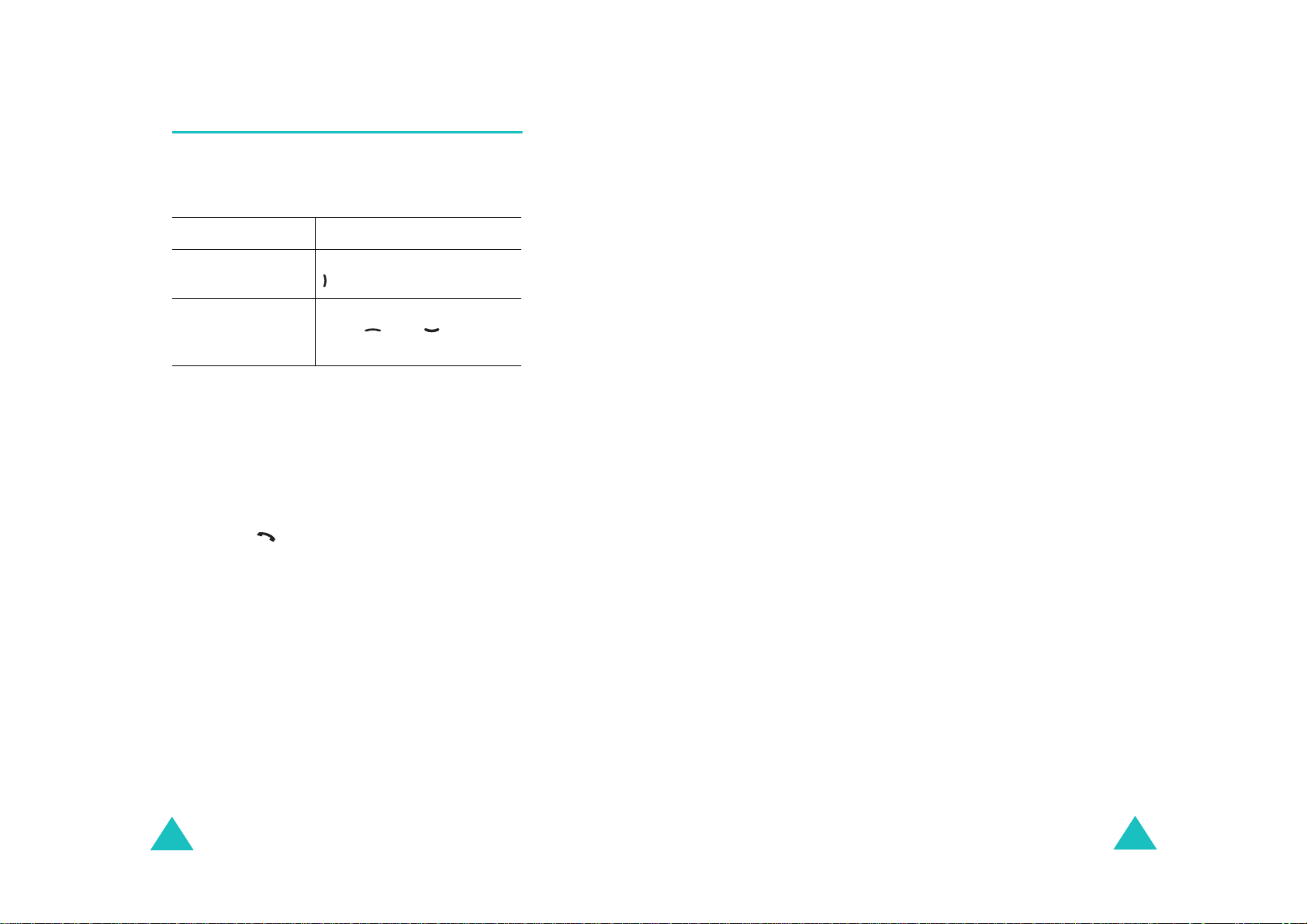
Telefon Defteri
Telefon Defteri
Rehber Kayıt Seçeneklerini Kullanma
Herhangi bir rehber kaydını açtığınızda, kayıtla ilgili
seçenekleri açmak için
Seçenekler
tuşuna basın.
İşlem Basın
işaretli seçeneği seçin
Seç
tuşu.
faklı bir seçeneği
işaretleme
istediğiniz seçenek işaretlenene
kadar veya tuşuna
basın.
Aşağıdaki seçenekler mevcuttur:
No’yu Aktar
: numarayı normal arama moduna
yapıştırmanızı sağlar. Bu seçeneği, aynı işyerinde farklı
dahili numaraya sahip olanlar gibi, telefon rehberindekine
benzer bir numarayı çevirmek için kullanabilirsiniz.
Numarayı istediğiniz gibi değiştirmek için
daha fazla bilgi için, bakınız sayfa 22. Aramaya hazır
olduğunuzda, tuşuna basın.
programlanabilir
programlanabilir tuşu veya
C
tuşunu kullanın;
Arayan Grubu
: Gruplarınızdan birine ait bir kişi sizi
aradığında telefonunuzun sizi belirli bir şekilde uyarması
için, rehber kayıtlarınızı maksimum 10 arama grubu
şeklinde düzenlemenizi mümkün kılar. Mevcut on gruptan
birini seçin.
Bir kaydı bir gruptan çıkarmak için,
Grup Yok
seçeneğini
seçin.
Arama grubu özelliklerini değiştirme ile ilgili daha fazla bilgi
için, bakınız sayfa 38.
Girdi Ekle
: İsme yeni bir numara eklemenizi mümkün kılar.
Düzelt
: Rehber kaydını düzeltmenizi mümkün kılar.
Seçilen isim için bir numara değiştirmek amacıyla Tek Girdi
İçin seçeneğini seçin. İsmi değiştirirseniz, numara ayrı
olarak kaydedilir
Sil
: isim ve numarayı rehberden silmenizi mümkün kılar.
Evet
Sizden
programlanabilir tuşuna basarak, ismi ve
numarayı silmek istediğinizi onaylamanız istenir.
Kopyala
: numarayı başka bir konuma kopyalamanızı
mümkün kılar. Bu seçeneği, bellekte bulunan bir numaraya
benzer bir numarayı kaydetmek için kullanabilirsiniz;
kopyaladıktan sonra, numarayı düzeltin ve rehbere
kaydedin.
34
35
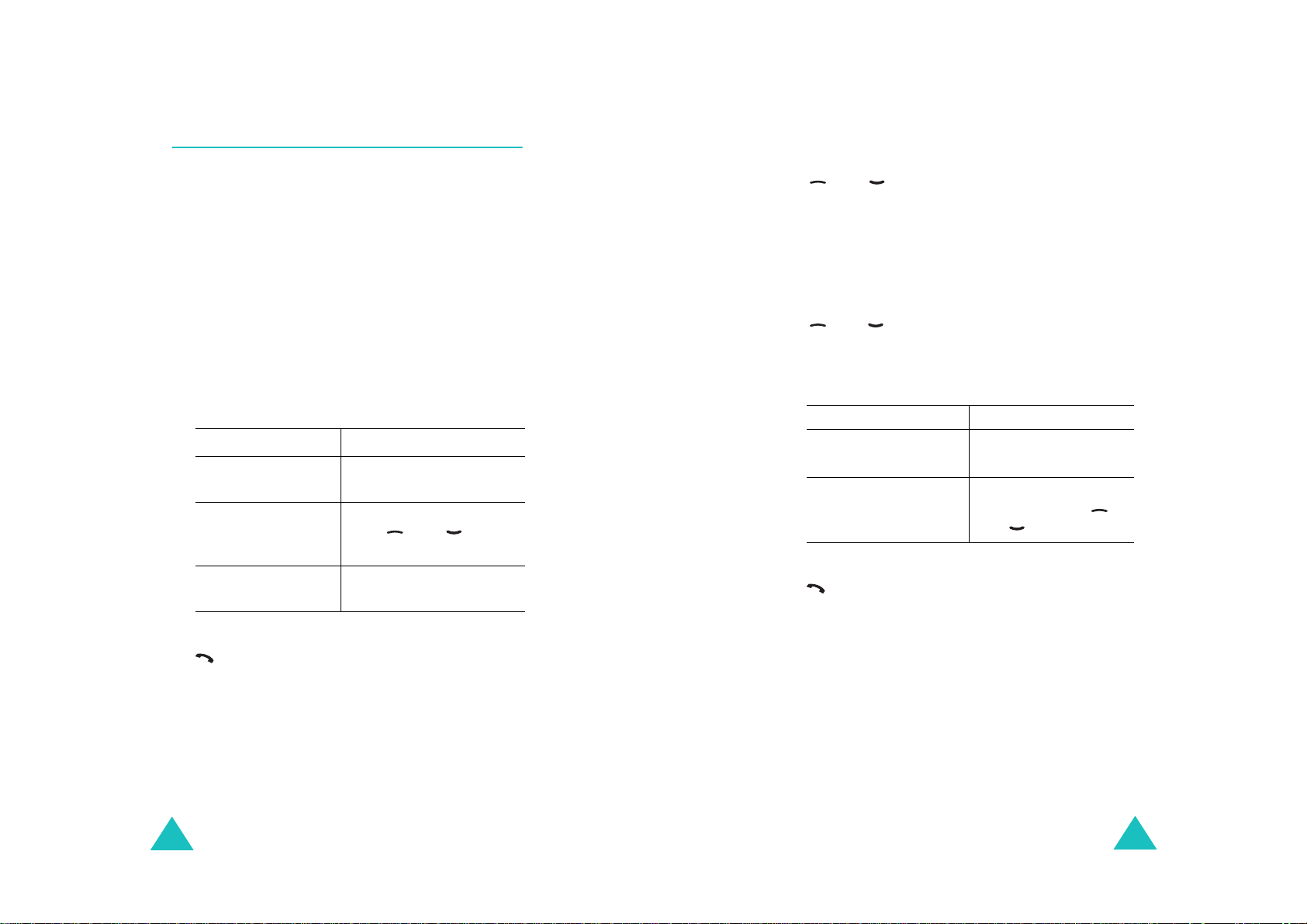
Telefon Defteri
Rehberde Numara Arama
Numaraları, Rehbere kaydettikten sonra, iki yolla
arayabilirsiniz; isimle ve arama grubu ile.
Bir Numarayı İsimle Bulma
1. Boş ekrandayken,
2.
Ara
işaretlendiğinde,
basın. Bir isim girmeniz istenir.
3. Bulmak istediğiniz ismin ilk harflerini girin.
Girdiğiniz harflere uyan ilk kayıttan başlayarak, telefon
rehberi kayıtları listelenir.
İşlem Basın
4.
İşaretlenmiş kaydı
görüntüleme
farklı bir kayıt seçme istediğiniz kayıt işaretlenene
farklı bir harfle
başlayan bir ismi bulma
5. İstediğiniz kaydı bulduğunuzda, numarayı aramak için
tuşuna basın veya Rehber seçeneklerine girmek
için
Seçenekler
fazla bilgi için, bakınız sayfa 34.
İsim
programlanabilir tuşuna basın.
Seç
programlanabilir tuşuna
Göster
programlanabilir tuşu.
kadar veya tuşuna
basın.
harf tuşu
programlanabilir tuşuna basın; daha
Telefon Defteri
Bir Numarayı Arayan Grubu ile Bulma
1. Boş ekrandayken,
2. veya tuşuna basarak
seçeneğine gelin ve
Bir grup ismi girmeniz istenmektedir.
3. Bulmak istediğiniz grup isminin ilk harflerini girin.
Girdiğiniz harflere uyan ilk kayıttan başlayarak, arama
grupları listelenir.
4. veya tuşuna basarak istediğiniz gruba gelin ve
Göster
programlanabilir tuşuna basın.
Arayan grubundaki Rehber girişleri listelenir.
İşlem Basın
5.
İşaretli kaydı görüntüleme
farklı bir kayıt seçme istediğiniz kayıt
6. İstediğiniz girişi bulduğunuzda, numarayı aramak için
tuşuna basın veya Rehber seçeneklerine girmek
için
Seçenekler
fazla bilgi için, bakınız sayfa 34.
İsim
programlanabilir tuşuna basın.
Grup Araması
Seç
programlanabilir tuşuna basın.
Göster
programlanabilir
tuşu.
işaretlenene kadar
veya tuşuna basın.
programlanabilir tuşuna basın; daha
36
37
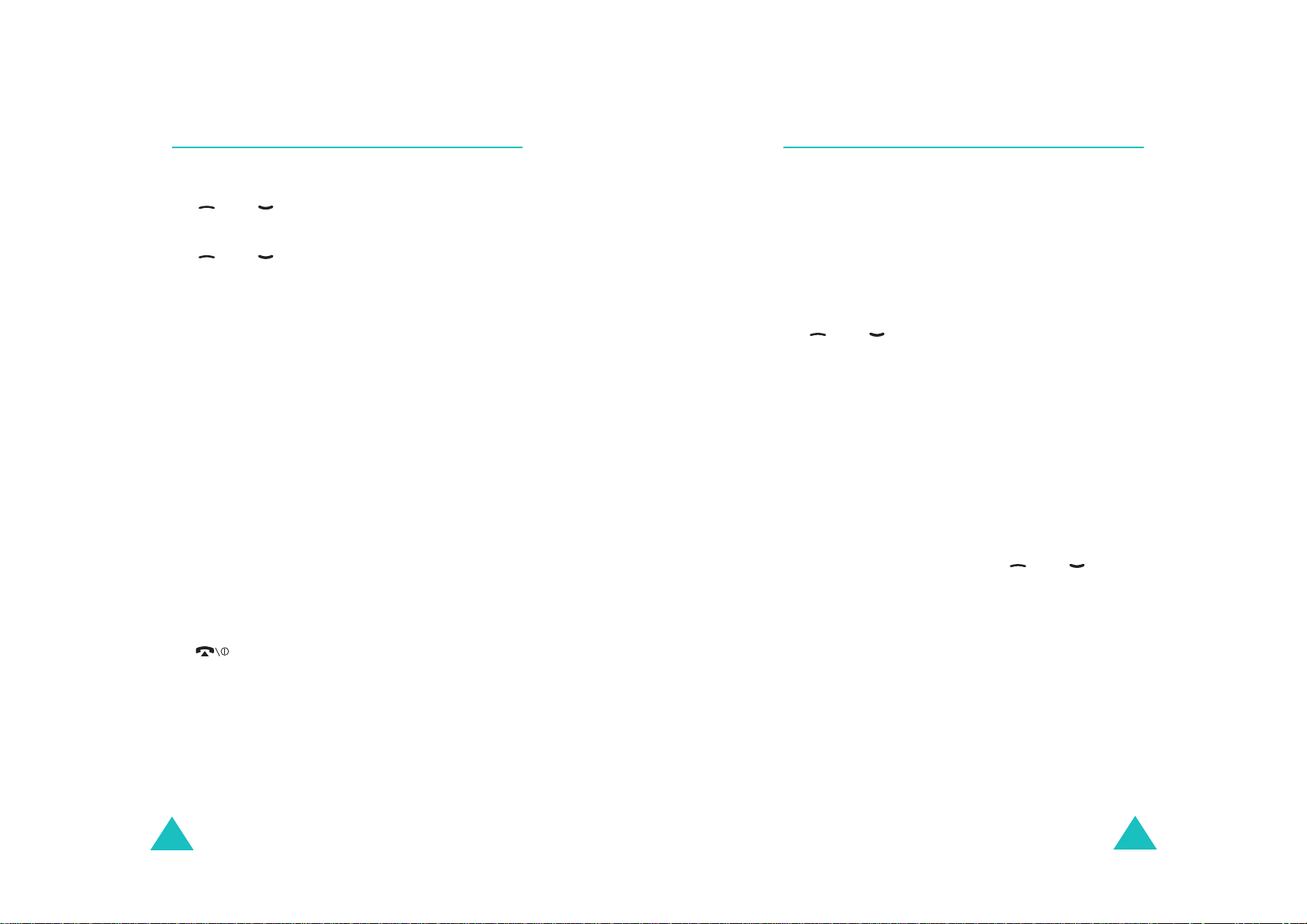
Telefon Defteri
Telefon Defteri
Bir Arayan Grubunu Düzeltme
1. Boş ekrandayken,
2. veya tuşuna basarak
seçeneğine gelin ve
3. veya tuşuna basarak grup listesinde dolaşın.
4. Grup işaretlendiğinde,
tuşuna basın.
5. Seçenekleri seçin ve ayarları istediğiniz gibi değiştirin.
Aşağıdaki seçenekler mevcuttur:
•
Zil Sesi Tonu
aldığınızda kullanılacak zil tonunu ayarlamanızı
mümkün kılar.
•
SMS Tonu
aldığınızda kullanılacak zil tonunu ayarlamanızı
mümkün kılar.
Grafik
•
•
: gruba ait bir kişiden bir sesli arama
aldığınızda görüntülenecek grafik simgeyi
ayarlamanızı mümkün kılar.
Grup İsmi
Karakter girme ile ilgili daha fazla bilgi için, bakınız
sayfa 42.
İsim
programlanabilir tuşuna basın.
Grup Düzenleme
Seç
programlanabilir tuşuna basın.
Seçenekler
: gruba ait bir kişiden bir sesli arama
: gruba ait bir kişiden bir yazılı mesaj
: gruba bir isim atamanızı mümkün kılar.
programlanabilir
Hızlı Arama
SIM kartınıza telefon numaralarını kaydettikten sonra,
maksimum sekiz hızlı arama kaydı ayarlayabilir ve
istediğinizde, sadece ilgili sayı tuşuna basarak kolayca
arayabilirsiniz.
Hızlı Arama Girişlerini Ayarlama
1. Boş ekrandayken,
2. veya tuşuna basarak
gelin ve
3. Hızlı arama numarasını atamak istediğiniz tuşu seçin,
ile
basın.
Not
4. Listeden bir Rehber kaydı seçin ve
programlanabilir tuşuna basın.
5. Kayıtta birden çok numara varsa, veya tuşuna
basarak bir numara seçin ve
basın.
Seç
9
arasındaki tuşlar ve
: Tuşa bir numara atadıysanız,
tuşunun yerini
Adım 6'e gidin.
İsim
programlanabilir tuşuna basın.
Hızlı Arama
programlanabilir tuşuna basın.
Tamam
Seçenekler
programlanabilir tuşuna
Tamam
programlanabilir
programlanabilir tuşu alır.
Göster
Seç
programlanabilir tuşuna
seçeneğine
2
6. Ayarları değiştirmeyi bitirdiğinizde,
tuşuna basın.
38
C
veya
6. Seçilen tuşa bir numara atadıktan sonra,
programlanabilir tuşuna basarak aşağıdaki seçenekleri
kullanabilirsiniz:
•
Değiştir
kılar.
•
Sil
silmenizi mümkün kılar.
: tuşa farklı bir numara atamanızı mümkün
: tuşa atanmış bir numara olmayacak şekilde, ayarı
Seçenekler
39

Telefon Defteri
Telefon Defteri
•
Tümünü Sil
olmayacak şekilde, tüm tuşlar için ayarları silmenizi
mümkün kılar.
•
Numara
mümkün kılar.
7. Ayarları yapmayı bitirdiğinizde,
basın.
: Hiçbir tuş atanmış bir numaraya sahip
: tuşa atanmış numarayı görüntülemenizi
C
veya tuşuna
Rehberden hızlı arama
2
ile 9 arasındaki tuşlara atanmış numaraları hızlı aramak
için, uygun tuşa basın ve basılı tutun.
Not
: Bellek konumu 1, Telesekreter numaranız için ayrılmıştır.
Tüm Rehber Kayıtlarını Silme
Seçilen bellekteki veya her iki bellekteki tüm kayıtları
silebilirsiniz.
1. Boş ekrandayken,
2. veya tuşuna basarak
gelin ve
Seç
İsim
programlanabilir tuşuna basın.
Tümünü Sil
programlanabilir tuşuna basın.
seçeneğine
6. Telefon şifresini girin ve
basın.
Not
: Şifre, fabrikada "00000000" olarak ayarlanmıştır.
Değiştirmek için, bakınız sayfa 91.
7. Onay mesajı göründüğünde,
tuşuna basın.
Silme işlemini iptal etmek için,
tuşuna basın.
Tamam
Evet
Hayır
programlanabilir tuşuna
programlanabilir
programlanabilir
Bellek Durumunu Kontrol Etme
Rehberde, yani SIM kart ve telefon beleğinde kaç isim ve
numara kayıtlı olduğunu kontrol edebilirsiniz. İki belleğin
kapasitesini de görebilirsiniz.
1. Boş ekrandayken,
2. veya tuşuna basarak
seçeneğini seçin ve
3. SIM kart ve telefon belleğinde, kullanılan ve kalan kayıt
sayısını görüntülemek için, veya tuşuna
basın.
4. Kontrolü bitirdiğinizde,
İsim
programlanabilir tuşuna basın.
Bellek Durumu
Seç
programlanabilir tuşuna basın.
C
veya tuşuna basın.
3. Boşaltmak istediğiniz belleğe işaret koymak için,
Kart belleği
programlanabilir tuşuna basın.
4.
Kaldır
kaldırabilirsiniz.
5. İşaret koymayı bitirdiğinizde, seçilen bellekteki kayıtları
silmek için
40
, veya
Telefon belleği, İşartle
programlanabilir tuşuna basarak işareti
Sil
programlanabilir tuşuna basın.
Tümü,
41
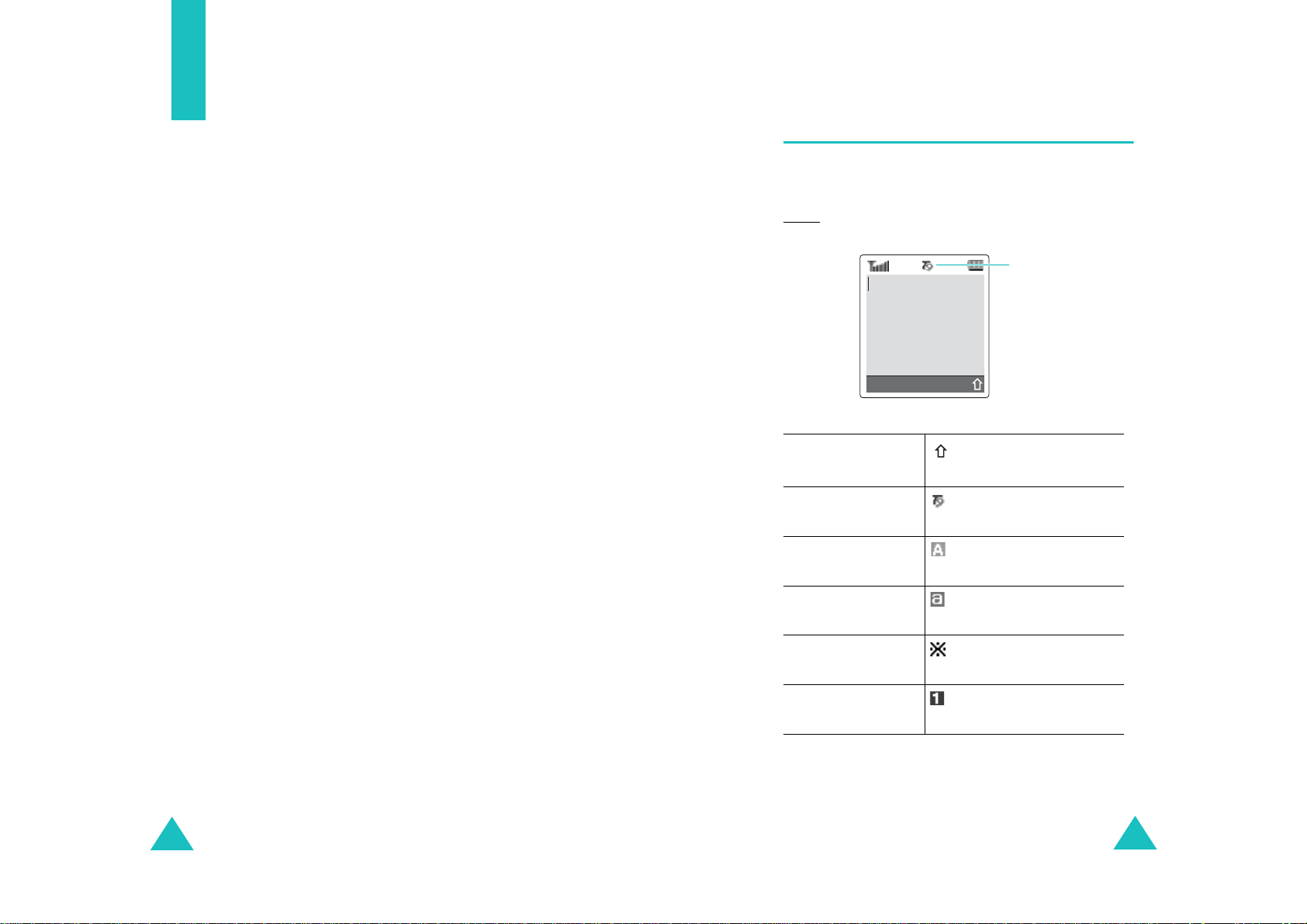
Metin Girme
Metin Girme
Telefonunuzu kullanırken, rehbere isim girerken, kişisel
açılış notunu oluştururken veya takvim düzenlerken, sık sık
metin girmeniz gerekecektir. Telefonunuzun tuş takımını
kullanarak alfanümerik karakterler girebilirsiniz.
Telefonunuzda aşağıdaki metin giriş modları
bulunmaktadır:
• T9 modu
Bu modda harf başına bir tuş basımı ile kelime
girebilirsiniz. Tuş takımındaki her tuşta birden çok harf
bulunmaktadır veya L görüntülenir. T9 modu, doğru sözcüğü belirlemek
için bastığınız tuşları dahili sözlük ile karşılaştırır,
böylece geleneksel büyük/küçük harf karakter modlarına
göre daha az tuş basımı gereklidir.
• Büyük/Küçük harf karakter modu
Bu modlarda, istenen harfin bulunduğu tuşa harf
görüntülenene kadar, bir, iki, üç veya dört kere basarak
harfleri girersiniz.
• Sembol modu
Bu mod, çeşitli sembol ve özel karakterleri girmenizi
mümkün kılar.
5
tuşuna bir kere bastığınızda, J, K,
Metin Giriş Modunu Değiştirme
Karakterlerin girildiği bir alandaysanız, ekrandaki metin
giriş modu göstergesine dikkat etmelisiniz.
Örnek
: Metin mesajı yazma
Metin giriş modu
göstergesi
Seçenekler 918
Seçmek için
T9 modu gösterilir.
Büyük harf karakter
modu
programlanabilir tuşuna
basın
Bakınız sayfa 44.
gösterilir.
Bakınız sayfa 45.
•Sayı modu
Bu mod, sayı girmenizi mümkün kılar.
42
Küçük harf karakter
modu
Sembol modu gösterilir.
Sayı modu gösterilir.
gösterilir.
Bakınız sayfa 45.
Bakınız sayfa 47.
Bakınız sayfa 47.
43
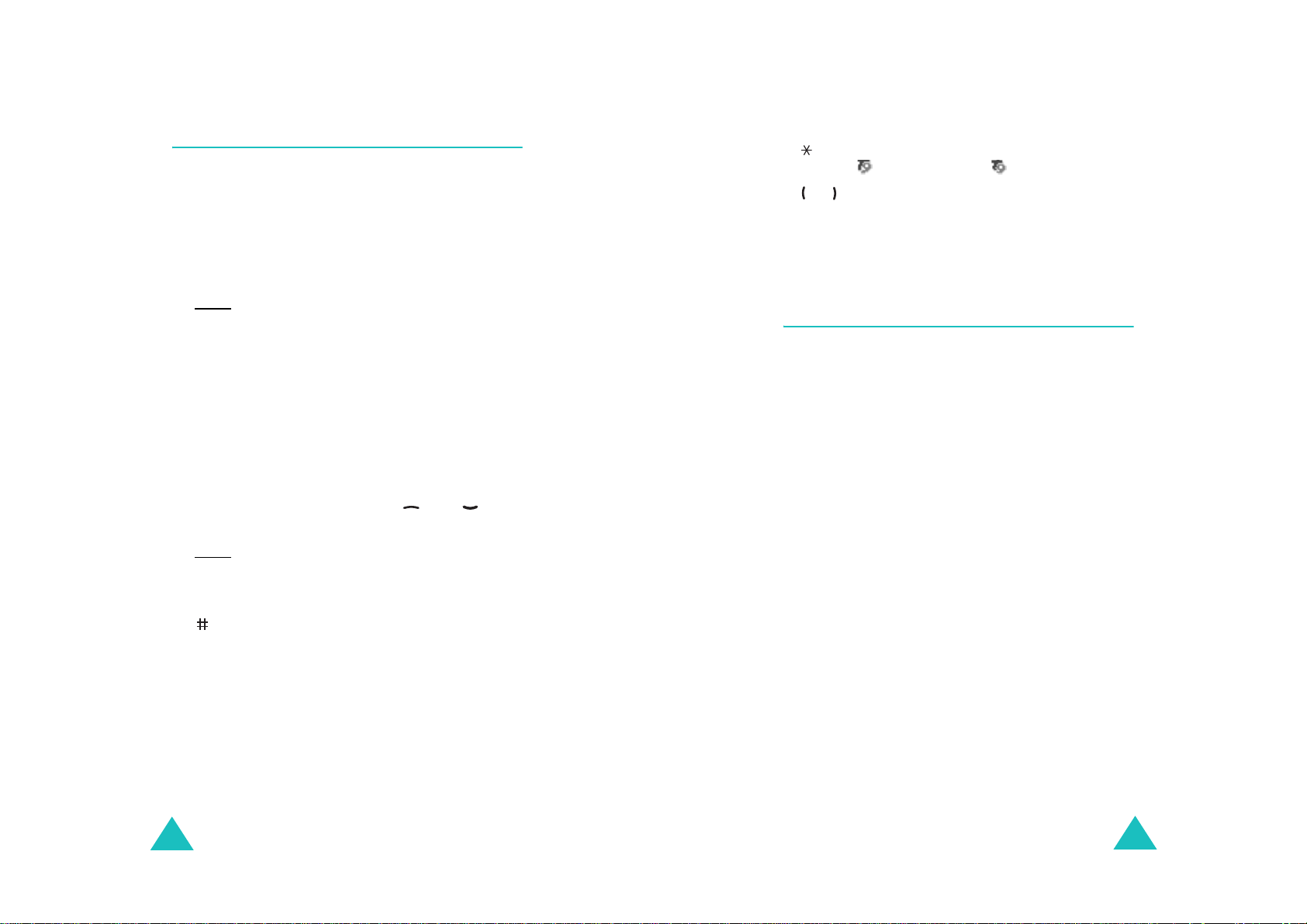
Metin Girme
Metin Girme
T9 Modunu Kullanma
T9 önceden tahmin edilen metin giriş modu, herhangi bir
karakteri tek tuşa basarak girmenizi mümkün kılar. Bu
metin giriş modu dahili bir sözlüğe dayanmaktadır.
1. T9 önceden tahmin edilen metin giriş modu,
arasındaki tuşlara basarak sözcük girmeye başlayın.
Her harf için ilgili tuşa bir kez basın.
Örnek
: T9 modunda “HELLO” yazmak için, 4, 3, 5, 5 ve
6
tuşlarına basın.
Yazmakta olduğunuz sözcük ekranda görünür. Her
tuşa bastığınızda değişebilir.
2. Girilen harfleri düzeltmeden veya silmeden önce tüm
sözcüğü girin.
3. Sözcük doğruysa, bir sonraki sözcüğü girmeye
başlayın.
Aksi takdirde, bastığınız tuşlara uygun alternatif
0
sözcüklerin görüntülenmesi için
tuşuna basın.
Örnek
: "OF" ve "ME", aynı şekilde, 6 ve 3 tuşları ile
yazılır. Telefon ilk olarak en çok kullanılan
seçeneği görüntüler.
, veya
2
ile 9
• T9 modunda büyük harf küçük harf değişimi yapmak için,
tuşunu kullanın. İki seçenek vardır: Büyük Harf
Kilitleme ( ) ve İlk Harf Büyük ( ).
• ve tuşlarını kullanarak imleci hareket ettirebilirsiniz.
Harf silmek için,
tuşunu basılı tutun.
C
tuşuna basın. Ekranı silmek için C
Büyük/Küçük Harf Karakter Modunu
Kullanma
Metni girmek için 1 ile 0 arasındaki tuşları kullanın.
1. İstenen harfin tuşuna basın:
- İlk harf için bir kere
- İkinci harf için iki kere
- Ve bu şekilde devam edin
2. Diğer harfleri aynı şekilde seçin.
Not
: Farklı bir tuşa bastığınızda imleç sağa hareket eder. Aynı
harfi iki kere girerken veya aynı tuş üzerinde farklı bir
harfi girerken, imlecin otomatik olarak sağa hareket
etmesi için birkaç saniye bekleyin, sonra bir sonraki harfi
seçin.
4. tuşuna basarak sözcükler arasında boşluk bırakın.
• T9 modunda bulunmayan bir sözcüğü yazmak için, metin
giriş modunu büyük/küçük harf karakter giriş modu
olarak değiştirin.
• Nokta, çizgi veya kesme işareti girmek için,
basın. T9 modu, noktalama işaretlerinin doğru
kullanılmasını sağlamak için dilbilgisi kurallarını uygular.
44
1
tuşuna
45
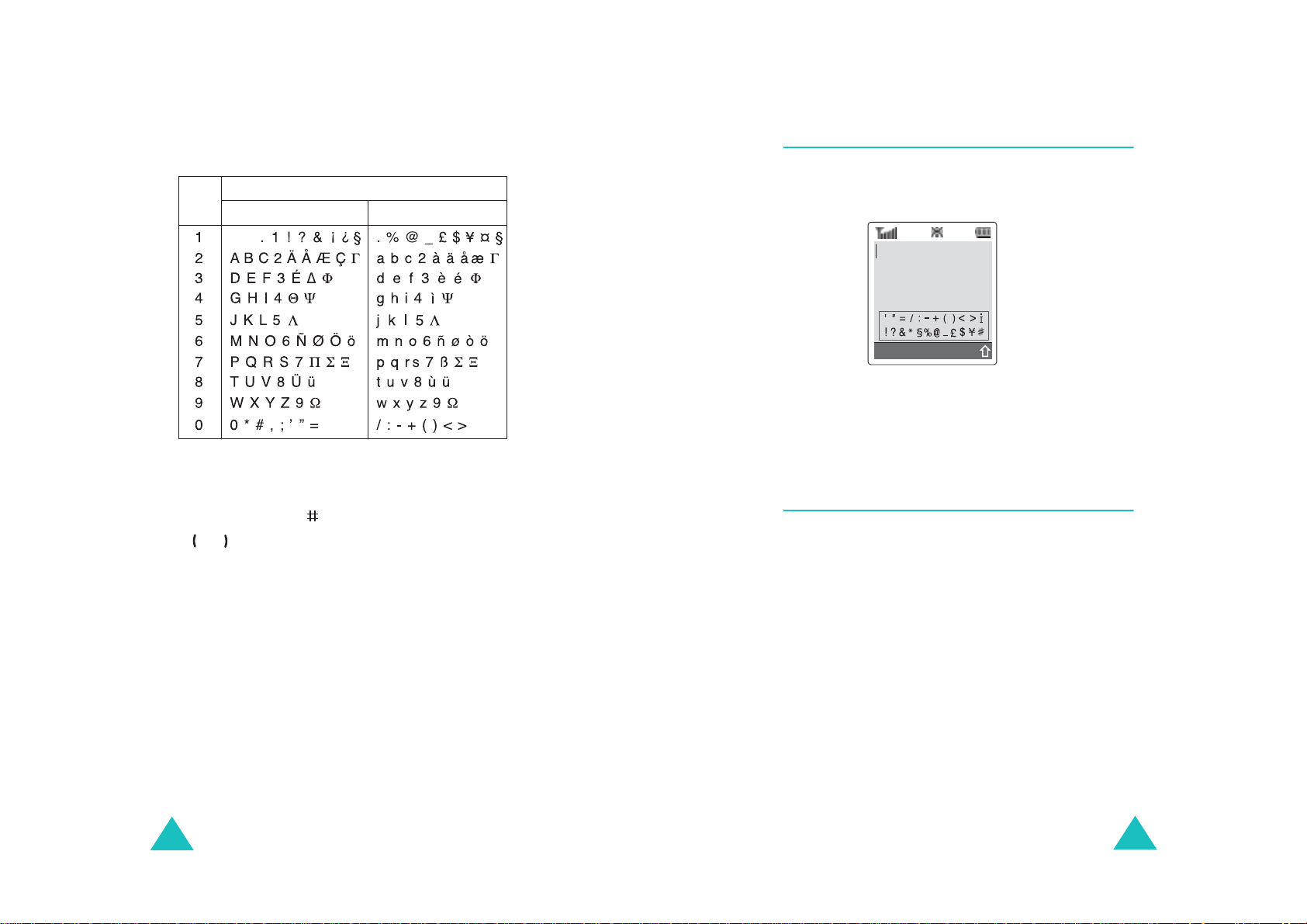
Metin Girme
Metin Girme
Mevcut karakterlerle ilgili daha fazla bilgi için aşağıdaki
tabloya bakın.
Tuş
Not
: Dil ayarınıza bağlı olarak, karakterler değişiklik
gösterebilir (
Görüntelenme Sırasıyla Karakterler
Büyük HarfBüyük Harf
Boşluk
Menü 5.4
).
Küçük Harf
•Boşluk girmek için, tuşuna basın.
• ve tuşlarını kullanarak imleci hareket ettirebilirsiniz.
Harf silmek için,
C
tuşuna basın. Ekranı silmek için C
tuşunu basılı tutun.
Sembol Modunu Kullanma
Sembol modu, yazılı bir mesaj içine semboller girmenizi
mümkün kılar.
Tamam 918
Girmek istediğiniz sembole gelmek için yön tuşlarını
kullanın ve işaretli sembolü mesajınıza girmek için
Tamam
programlanabilir tuşuna basın.
Sayı Modunu kullanma
Sayı modu, yazılı bir mesaj içine sayı girmenizi mümkün
kılar. Girmek istediğiniz rakamın tuşuna basın.
46
47
